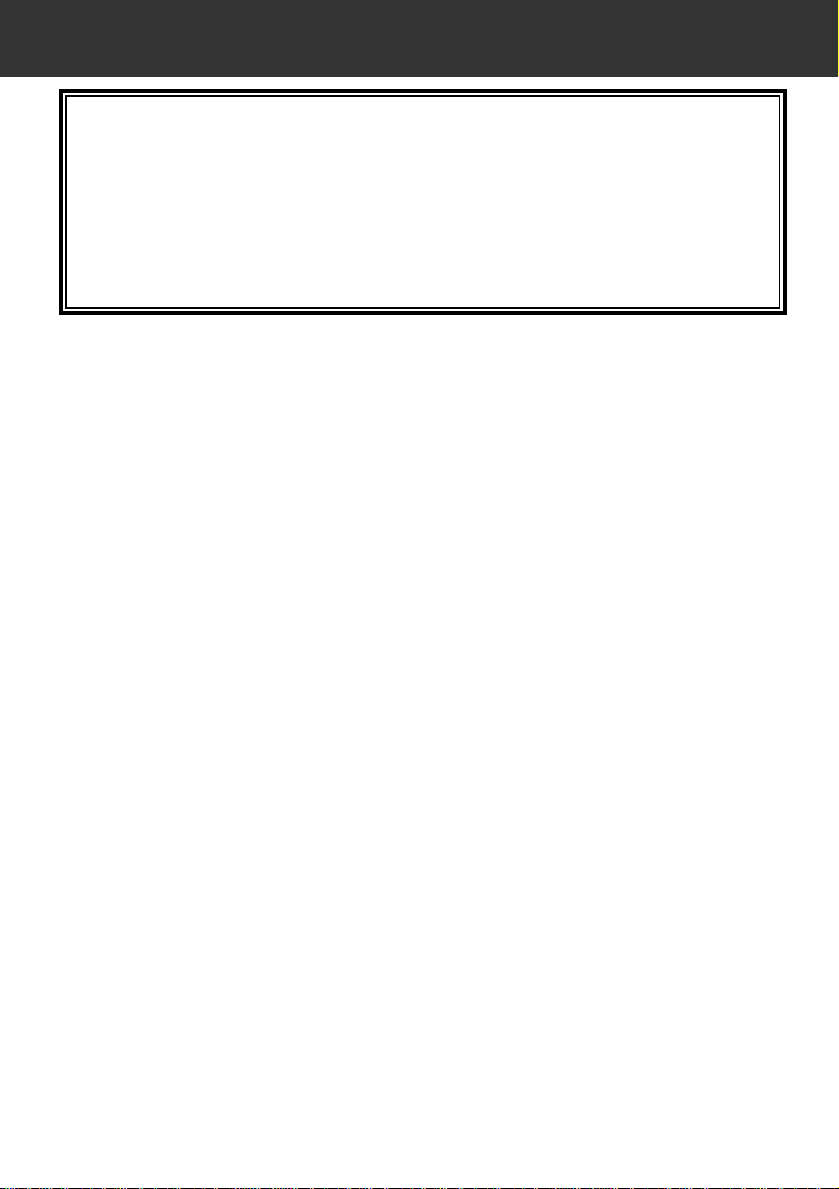
Deze gebruiksaanwijzing geeft geen basisinformatie over het werken
met computers en over de basishandelingen voorWindows
®
of
Macintosch bsturingssystemen.
Daarover vindt u informatie in de gebruiksaanwijzing(en) die bij uw
computer zijn geleverd.
• Het is niet toegestaan deze gebruiksaanwijzing of gedeelten daarvan te kopiëren zonder
toestemming van Minolta Co., Ltd.
© 1999 Minolta Co., Ltd.
• Deze gebruiksaanwijzing is met de grootste zorg samengesteld. Neem contact op met
Minolta wanneer u vragen hebt, fouten ontdekt of informatie mist.
• Minolta kan geen verantwoordelijkheid aanvaarden voor verlies, schade of andere
problemen die van gebruik van deze software het gevolg zijn.
• Met uitzondering van thuis-, persoonlijk of vergelijkbaar gebruik mogen boeken,
tijdschriften, muziek of ander met auteursrecht beschermd materiaal niet worden
gebruikt, gekopieerd of veranderd zonder voorafgaande toestemming van de
auteursrechthebbende.
• Deze software is vrij van het millenniumprobleem. Informatie over de manier waarop
Minolta het millenniumprobleem heeft aangepakt vindt u op de website:
http://www.minoltaeurope.com
• Digita™, Digita Desktop™ and the Digita logo are licensed or registered trademarks in
the United States and other countries of FlashPoint Technology, Inc.
®
• Microsoft
and Windows®are registered trademarks in the United States and other
countries of Microsoft Corporation.
• The official name of Windows
• I486 and Pentium
®
are trademarks or registered trademarks of Intel Corporation.
®
is Microsoft®Windows®Operating System.
• Apple, the Apple logo, Macintosh, Power Macintosh, Mac OS and the Mac OS logo are
registered trademarks of Apple Computer, Inc.
• Other company and product names are the trademark or registered trademark of their
respective owners.
1
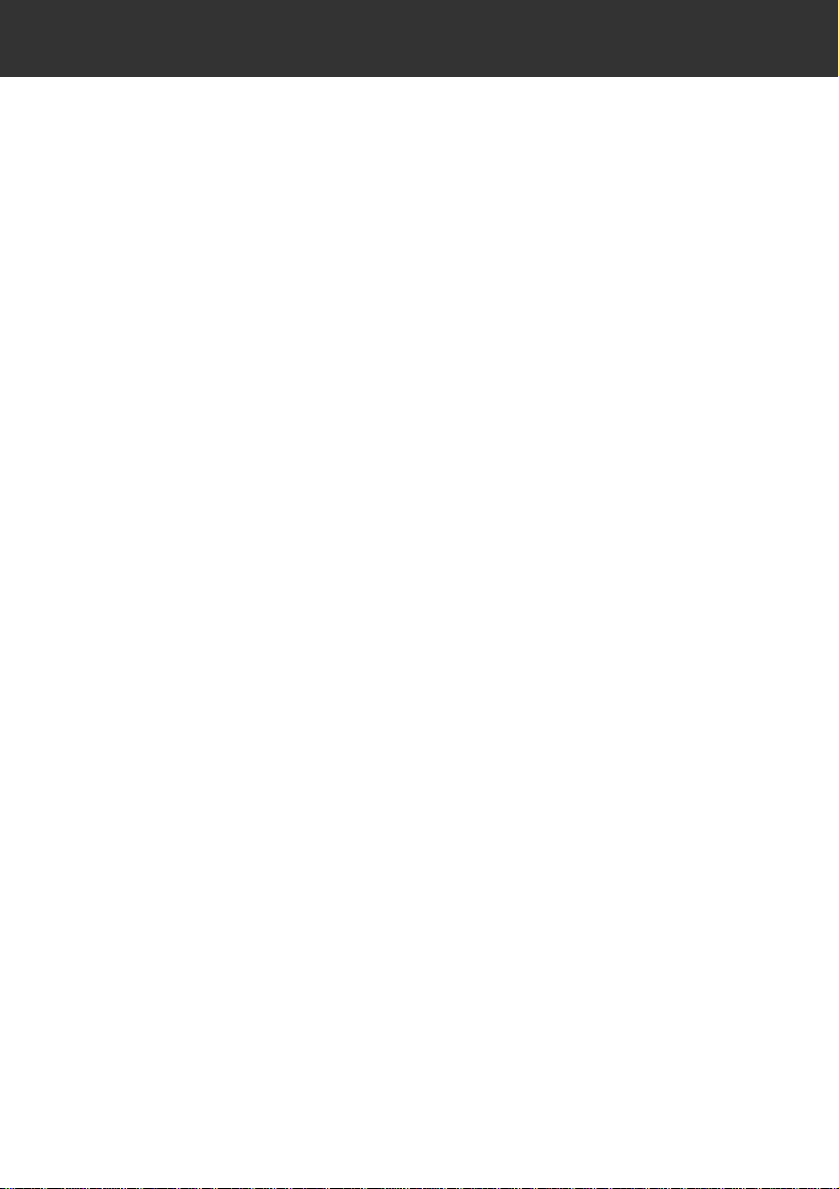
2
INHOUD
INHOUD . . . . . . . . . . . . . . . . . . . . . . . . . . . . . . . . . . . . . . . . . . . . . . . . . . 2
VOORDAT U BEGINT . . . . . . . . . . . . . . . . . . . . . . . . . . . . . . . . . . . . . . . . 6
Registratie . . . . . . . . . . . . . . . . . . . . . . . . . . . . . . . . . . . . . . . . . . . . . . . 6
Gebruikte terminologie . . . . . . . . . . . . . . . . . . . . . . . . . . . . . . . . . . . . . 7
SYSTEEMEISEN . . . . . . . . . . . . . . . . . . . . . . . . . . . . . . . . . . . . . . . . . . . 8
V oor Windows
®
. . . . . . . . . . . . . . . . . . . . . . . . . . . . . . . . . . . . . . . . . . . 8
Voor Macintosh . . . . . . . . . . . . . . . . . . . . . . . . . . . . . . . . . . . . . . . . . . . 10
INLEIDING
DE SOFTWARE INSTALLEREN . . . . . . . . . . . . . . . . . . . . . . . . . . . . . . . . 14
V oor Windows®95/98/NT . . . . . . . . . . . . . . . . . . . . . . . . . . . . . . . . . . . 14
De Twain-Driver (Windows®) installeren . . . . . . . . . . . . . . . . . . . . . . . 17
Voor Macintosh . . . . . . . . . . . . . . . . . . . . . . . . . . . . . . . . . . . . . . . . . . . 18
DE CAMERA OP DE COMPUTER AANSLUITEN . . . . . . . . . . . . . . . . . . . 24
SCSI ID instellen . . . . . . . . . . . . . . . . . . . . . . . . . . . . . . . . . . . . . . . . . . 24
Instellen stroomvoorziening terminator . . . . . . . . . . . . . . . . . . . . . . . . 26
De SCSI verbindingskabel . . . . . . . . . . . . . . . . . . . . . . . . . . . . . . . . . . 28
Voor PC/AT compatible computers . . . . . . . . . . . . . . . . . . . . . . . . . . . . 28
Voor Apple Macintosh computers . . . . . . . . . . . . . . . . . . . . . . . . . . . . . 29
Verbinding met de computer . . . . . . . . . . . . . . . . . . . . . . . . . . . . . . . . 30
De CF kaart plaatsen . . . . . . . . . . . . . . . . . . . . . . . . . . . . . . . . . . . . . . 31
BASISHANDELINGEN . . . . . . . . . . . . . . . . . . . . . . . . . . . . . . . . . . . . . . . 32
Basishandelingen (Viewer-paneel, Image-paneel) . . . . . . . . . . . . . . . . 32
Basishandelingen (Camera-paneel) . . . . . . . . . . . . . . . . . . . . . . . . . . . 34
DE SOFTWARE OPENEN . . . . . . . . . . . . . . . . . . . . . . . . . . . . . . . . . . . . 36
V oor Windows®95/98/NT . . . . . . . . . . . . . . . . . . . . . . . . . . . . . . . . . . . 37
Voor Macintosh . . . . . . . . . . . . . . . . . . . . . . . . . . . . . . . . . . . . . . . . . . . 38
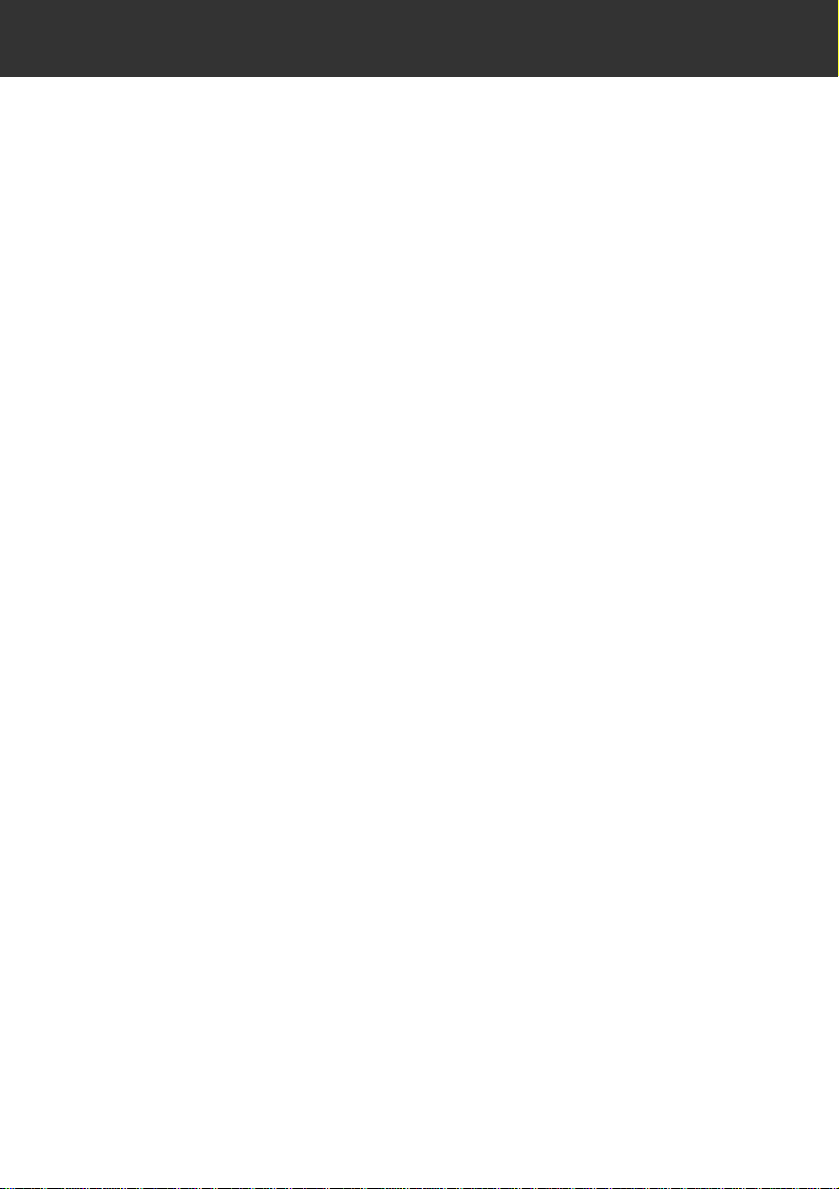
3
INHOUD
DE SOFTWARE GEBRUIKEN
DE TWAIN-DRIVER (WINDOWS) GEBRUIKEN
Opnamen op de hard disk opslaan . . . . . . . . . . . . . . . . . . . . . . . . . . . 42
Beelden van de Compact Flash kaart wissen . . . . . . . . . . . . . . . . . . . 43
De Twain-Driver verlaten . . . . . . . . . . . . . . . . . . . . . . . . . . . . . . . . . . . 43
HET VIEWER-PANEEL GEBRUIKEN . . . . . . . . . . . . . . . . . . . . . . . . . . . . 44
Over het Viewer-paneel . . . . . . . . . . . . . . . . . . . . . . . . . . . . . . . . . . . . . 44
Camerabeelden vertonen . . . . . . . . . . . . . . . . . . . . . . . . . . . . . . . . . . . 45
Beelden van de hard disk vertonen . . . . . . . . . . . . . . . . . . . . . . . . . . . 48
Zoeken . . . . . . . . . . . . . . . . . . . . . . . . . . . . . . . . . . . . . . . . . . . . . . . . . 50
Beeldbestanden uit de camera kopiëren . . . . . . . . . . . . . . . . . . . . . . . 52
Voor Windows
®
95/98/NT . . . . . . . . . . . . . . . . . . . . . . . . . . . . . . . . . . . 52
Voor Macintosh . . . . . . . . . . . . . . . . . . . . . . . . . . . . . . . . . . . . . . . . . . . 53
Eigenschappen beeldbestanden bekijken . . . . . . . . . . . . . . . . . . . . . . 55
Albums afdrukken . . . . . . . . . . . . . . . . . . . . . . . . . . . . . . . . . . . . . . . . 56
Beelden op de CF kaart wissen . . . . . . . . . . . . . . . . . . . . . . . . . . . . . . 57
Voor Windows®95/98/NT . . . . . . . . . . . . . . . . . . . . . . . . . . . . . . . . . . . 57
Voor Macintosh . . . . . . . . . . . . . . . . . . . . . . . . . . . . . . . . . . . . . . . . . . . 58
Een nieuwe map maken . . . . . . . . . . . . . . . . . . . . . . . . . . . . . . . . . . . . 60
Voor Windows®95/98/NT . . . . . . . . . . . . . . . . . . . . . . . . . . . . . . . . . . . 60
Voor Macintosh . . . . . . . . . . . . . . . . . . . . . . . . . . . . . . . . . . . . . . . . . . . 61
De beeldweergave veranderen . . . . . . . . . . . . . . . . . . . . . . . . . . . . . . . 62
Voor Windows®95/98/NT . . . . . . . . . . . . . . . . . . . . . . . . . . . . . . . . . . . 62
Voor Macintosh . . . . . . . . . . . . . . . . . . . . . . . . . . . . . . . . . . . . . . . . . . . 62
Beelden in het Viewer-paneel sorteren . . . . . . . . . . . . . . . . . . . . . . . . 64
Voor Windows®95/98/NT . . . . . . . . . . . . . . . . . . . . . . . . . . . . . . . . . . . 64
Voor Macintosh . . . . . . . . . . . . . . . . . . . . . . . . . . . . . . . . . . . . . . . . . . . 64
Quick View gebruiken . . . . . . . . . . . . . . . . . . . . . . . . . . . . . . . . . . . . . . 66
Bestandsnamen veranderen . . . . . . . . . . . . . . . . . . . . . . . . . . . . . . . . 68
Audio aan een beeld toevoegen (alleen Macintosh) . . . . . . . . . . . . . . 69
Slepen . . . . . . . . . . . . . . . . . . . . . . . . . . . . . . . . . . . . . . . . . . . . . . . . . . 72
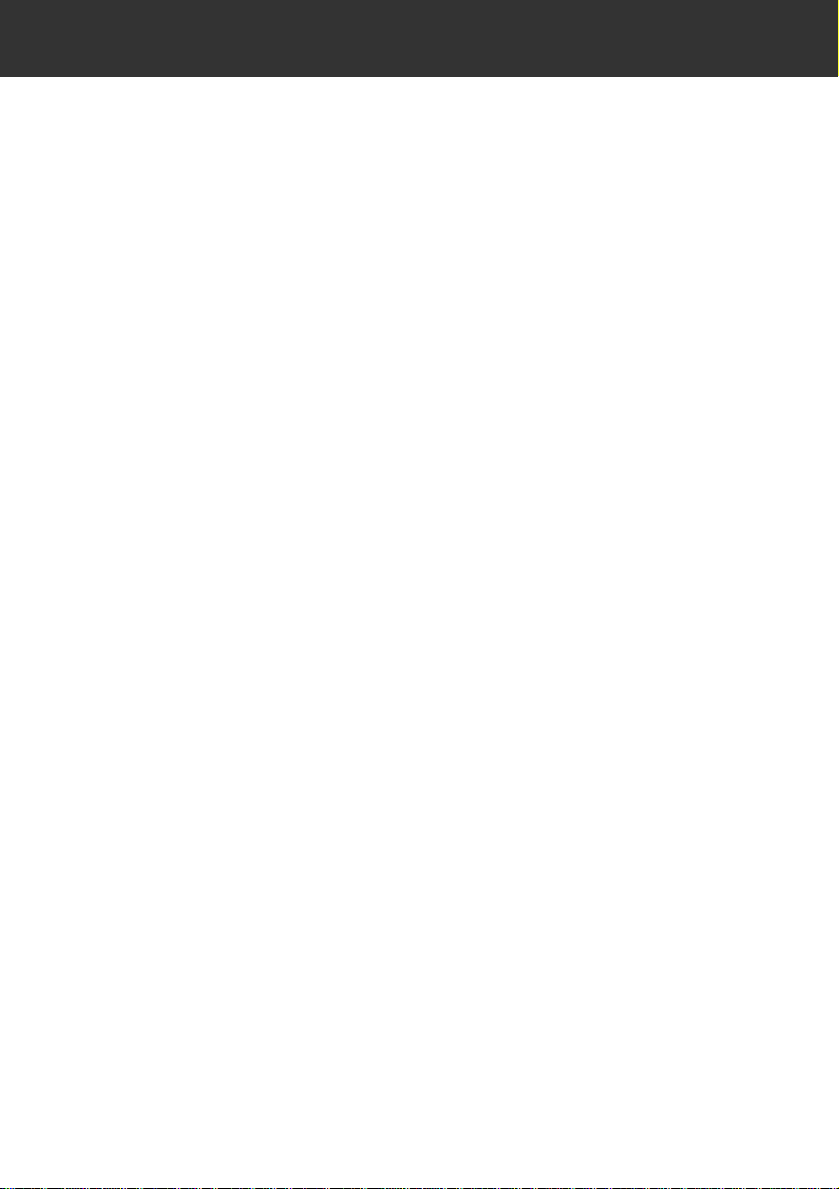
4
INHOUD
HET IMAGE-PANEEL GEBRUIKEN . . . . . . . . . . . . . . . . . . . . . . . . . . . . . 74
Functies van het Image-paneel . . . . . . . . . . . . . . . . . . . . . . . . . . . . . . 74
Camera-beelden vertonen . . . . . . . . . . . . . . . . . . . . . . . . . . . . . . . . . . 75
Beelden van de hard disk openen . . . . . . . . . . . . . . . . . . . . . . . . . . . . 78
Inzoomen, uitzoomen . . . . . . . . . . . . . . . . . . . . . . . . . . . . . . . . . . . . . . 79
Grootte veranderen . . . . . . . . . . . . . . . . . . . . . . . . . . . . . . . . . . . . . . . 80
Uitsneden maken . . . . . . . . . . . . . . . . . . . . . . . . . . . . . . . . . . . . . . . . . 82
Door het beeld schuiven . . . . . . . . . . . . . . . . . . . . . . . . . . . . . . . . . . . 83
Helderheid en contrast aanpassen . . . . . . . . . . . . . . . . . . . . . . . . . . . 84
Kleurbalans aanpassen . . . . . . . . . . . . . . . . . . . . . . . . . . . . . . . . . . . . 85
Snelcorrectie gebruiken . . . . . . . . . . . . . . . . . . . . . . . . . . . . . . . . . . . . 86
Lichter/donkerder . . . . . . . . . . . . . . . . . . . . . . . . . . . . . . . . . . . . . . . . . 86
Verscherpen/verzachten . . . . . . . . . . . . . . . . . . . . . . . . . . . . . . . . . . . . 87
Beeld omdraaien (horizontaal of verticaal) . . . . . . . . . . . . . . . . . . . . . 88
Beeld roteren . . . . . . . . . . . . . . . . . . . . . . . . . . . . . . . . . . . . . . . . . . . . 90
Tekst toevoegen . . . . . . . . . . . . . . . . . . . . . . . . . . . . . . . . . . . . . . . . . . 92
Beeldomvang veranderen . . . . . . . . . . . . . . . . . . . . . . . . . . . . . . . . . . 94
Digita Desktop image filters en plug-in filters . . . . . . . . . . . . . . . . . . . 95
Beelden printen . . . . . . . . . . . . . . . . . . . . . . . . . . . . . . . . . . . . . . . . . . 96
Beeld opslaan . . . . . . . . . . . . . . . . . . . . . . . . . . . . . . . . . . . . . . . . . . . . 98
Bestandsformaten . . . . . . . . . . . . . . . . . . . . . . . . . . . . . . . . . . . . . . . . . 98
Opslaan . . . . . . . . . . . . . . . . . . . . . . . . . . . . . . . . . . . . . . . . . . . . . . . . 100
HET CAMERA-PANEEL GEBRUIKEN . . . . . . . . . . . . . . . . . . . . . . . . . . . 102
DE FUNCTIES VAN HET CAMERA-PANEEL . . . . . . . . . . . . . . . . . . . . . . 102
Camera-paneel . . . . . . . . . . . . . . . . . . . . . . . . . . . . . . . . . . . . . . . . . . . 103
Het camera-paneel openen . . . . . . . . . . . . . . . . . . . . . . . . . . . . . . . . . 104
Wanneer het Camera-paneel niet verschijnt . . . . . . . . . . . . . . . . . . . . 105
Camera-beelden vertonen . . . . . . . . . . . . . . . . . . . . . . . . . . . . . . . . . . 106
Opnamen op afstand . . . . . . . . . . . . . . . . . . . . . . . . . . . . . . . . . . . . . . 107
CAMERA-INSTELLINGEN . . . . . . . . . . . . . . . . . . . . . . . . . . . . . . . . . . . . 110
De CF kaart formatteren . . . . . . . . . . . . . . . . . . . . . . . . . . . . . . . . . . . . 110
De ingebouwde klok met de computer-klok gelijk stellen . . . . . . . . . . . . 112
INTERVAL-OPNAMEN . . . . . . . . . . . . . . . . . . . . . . . . . . . . . . . . . . . . . . . 114
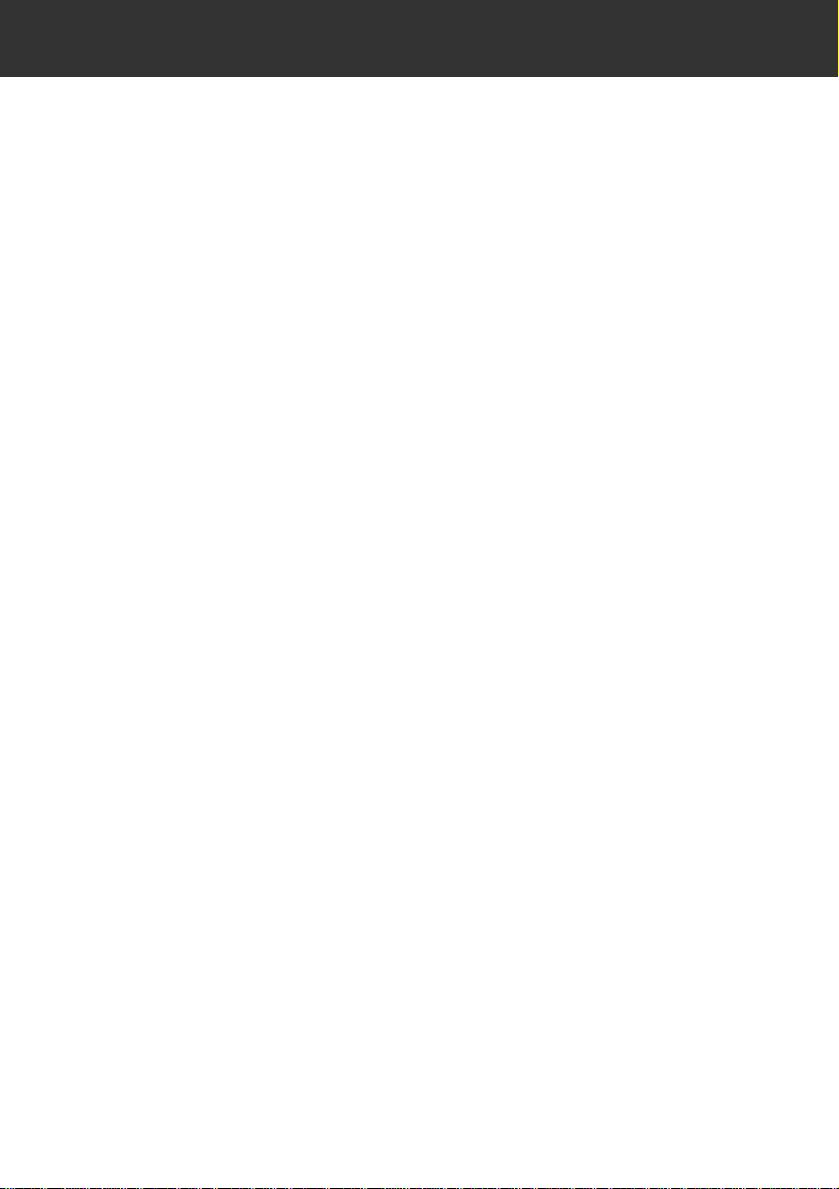
5
INHOUD
DIASHOWS . . . . . . . . . . . . . . . . . . . . . . . . . . . . . . . . . . . . . . . . . . . . . . . 118
Wat is een diashow? . . . . . . . . . . . . . . . . . . . . . . . . . . . . . . . . . . . . . . 118
Het Slideshow venster openen . . . . . . . . . . . . . . . . . . . . . . . . . . . . . . 119
Beelden aan een diashow toevoegen . . . . . . . . . . . . . . . . . . . . . . . . . 120
Individuele beelden toevoegen . . . . . . . . . . . . . . . . . . . . . . . . . . . . . . . 120
Alle beelden van een map toevoegen . . . . . . . . . . . . . . . . . . . . . . . . . . 122
De weergave in het Slideshow-venster veranderen . . . . . . . . . . . . . . 124
Voor Windows®95/98/NT . . . . . . . . . . . . . . . . . . . . . . . . . . . . . . . . . . . 124
Voor Macintosh . . . . . . . . . . . . . . . . . . . . . . . . . . . . . . . . . . . . . . . . . . . 124
De volgorde van de dia’s veranderen . . . . . . . . . . . . . . . . . . . . . . . . . 126
Dia’s bijwerken (alleen Windows®) . . . . . . . . . . . . . . . . . . . . . . . . . . . . 126
Dia’s verwijderen . . . . . . . . . . . . . . . . . . . . . . . . . . . . . . . . . . . . . . . . . 127
Geluid aan een dia toevoegen . . . . . . . . . . . . . . . . . . . . . . . . . . . . . . . 128
Achtergrond toevoeg en . . . . . . . . . . . . . . . . . . . . . . . . . . . . . . . . . . . . 130
Diashow-voorkeuren . . . . . . . . . . . . . . . . . . . . . . . . . . . . . . . . . . . . . . 132
Een diashow vertonen . . . . . . . . . . . . . . . . . . . . . . . . . . . . . . . . . . . . . 134
Een diashow opslaan . . . . . . . . . . . . . . . . . . . . . . . . . . . . . . . . . . . . . . 135
De diashow als een AVI bestand opslaan . . . . . . . . . . . . . . . . . . . . . . 136
De diashow als een QuickTime movie bestand opslaan. . . . . . . . . . . 136
DE VERSIE VAN DIGITA DESKTOP VERIFIËREN . . . . . . . . . . . . . . . . . . 140
Voor Windows®95/98/NT . . . . . . . . . . . . . . . . . . . . . . . . . . . . . . . . . . . 140
Voor Macintosh . . . . . . . . . . . . . . . . . . . . . . . . . . . . . . . . . . . . . . . . . . . 143
TECHNISCHE ONDERSTEUNING . . . . . . . . . . . . . . . . . . . . . . . . . . . . . . 145
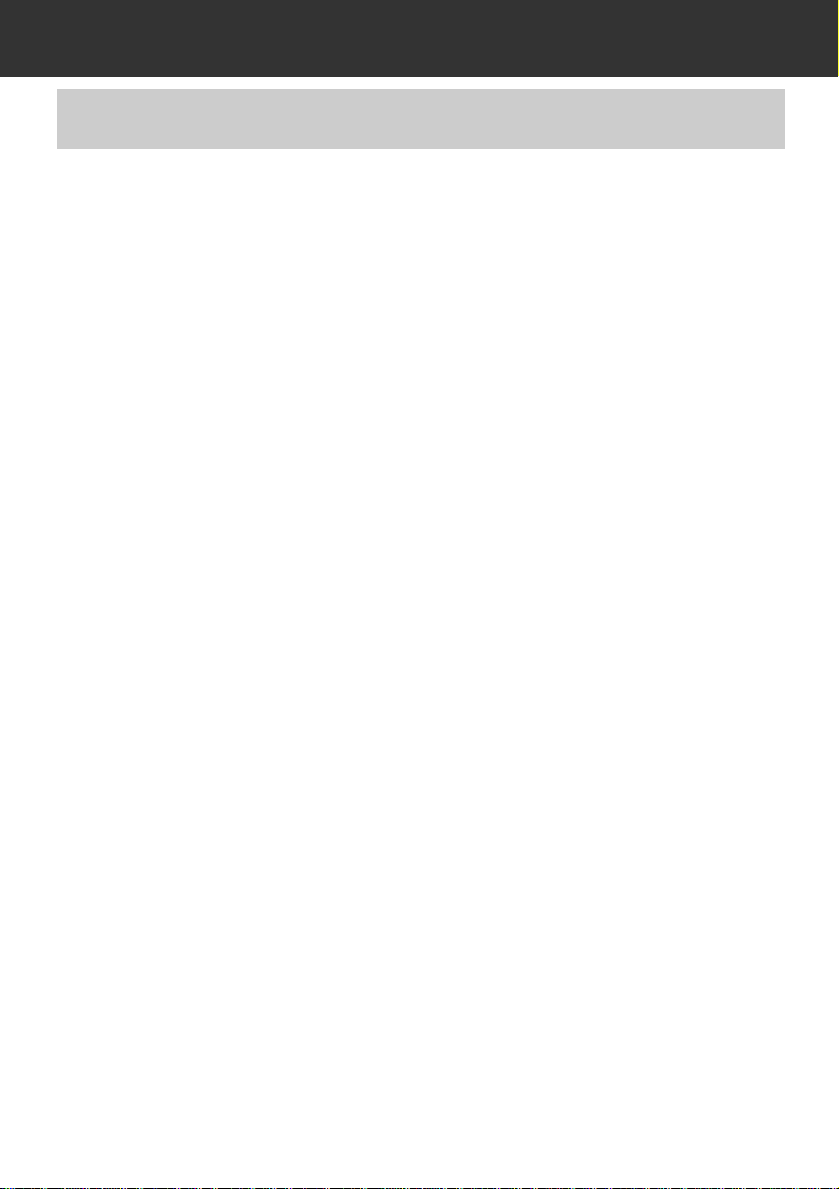
6
VOORDAT U BEGINT
Registreer de software voordat u ermee gaat werken.Vul beide zijden van de bijgeleverde registratiekaart in, scheur hem langs de perforatielijn af en stuur hem
op.Een postzegel is niet nodig.
Wie de software registreert wordt erkend als officieel gebruiker, heeft recht op
technische ondersteuning en software-upgrades, alsmede op aanvullende productinformatie.
• Na registratie ontvangt u van Minolta geen bevestiging.
• De op de registratiekaart ingevulde informatie wordt alleen door Minolta gebruikt, en wel
voor service-doeleinden en productontwikkeling. De verstrekte informatie wordt
vertrouwelijk behandeld.
REGISTRATIE

7
VOORDAT U BEGINT
• In deze gebruiksaanwijzing wordt uitgegaan van een tweeknops rechtshandige muis
voor Windows
®
. De termen ‘klik’and ‘dubbelklik’hebben betrekking op klikken met de
linker muisknop.De term ‘slepen’ heeft betrekking op ingedrukt houden van de linker
muisknop terwijl de muis wordt verschoven.
• Werkt u met het Macintosh OS, Dan wordt met ‘Command toets’ de knop naast de
spatiebalk bedoeld.
GEBRUIKTE TERMINOLOGIE
• In deze gebruiksaanwijzing wordt er van uitgegaan dat het besturingssysteem van uw
computer (Windows
®
95/98/NT of Mac OS) en andere noodzakelijk software als
hardware-drivers zijn geïnstalleerd en goed functioneren.
• Werkt u met Windows
®
OS, klik dan op Start, ga naar Instellingen en klik op
Configuratiescherm. Dubbelklik het Systeem symbool, klik dan op Apparaatbeheer.
Controleer of de naam van uw SCSI-adapter wordt weergegeven onder het kopje voor
SCSI apparatuur.
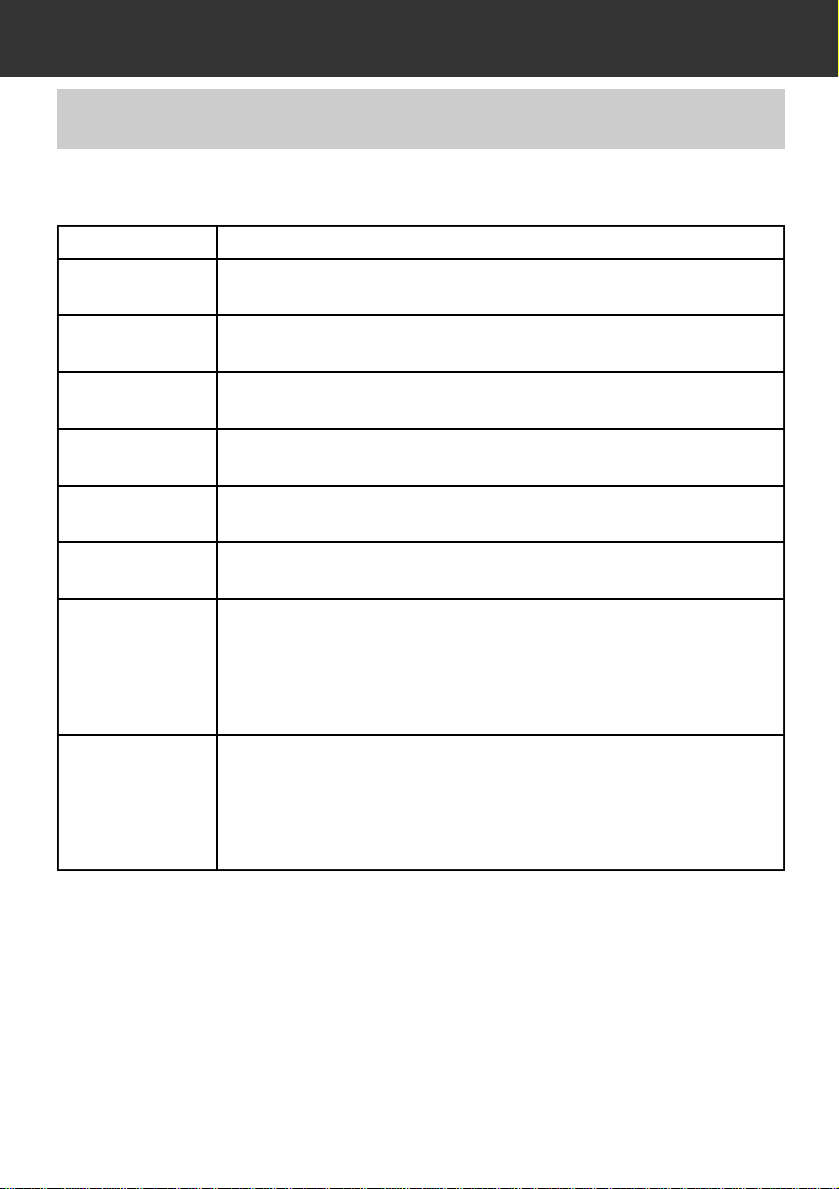
8
SYSTEEMEISEN
Hier ziet u de minimale configuratie die voor deze software vereist is:
IBM PC/AT COMPATIBLE COMPUTERS
CPU
OS
Intel Pentium 90 MHz of hoger
1
Adaptec:
AVA-1505AE
AHA-1510B
AHA-1520B
AHA-1540CP
AHA-8945
AVA-2902E
AVA-2904E
AHA-2910B
AHA-2920C
AHA-2930C
AHA-2930U
AHA-2930U2
AHA-2940
AHA-2940U
AHA-2940AU
AHA-2940UW
AHA-2940U2W
RAM
RUIMTE HARD DISK
MONITOR
CD-ROM DRIVE
AANBEVOLEN
SCSI-ADAPTERS
APPLICATIES DIE
MET DE TWAIN
DRIVERS
COMPATIBLE ZIJN
Windows®95 (inclusief OSR2)/98/NT4.0
2
32 MB of meer aan vrije ruimte als werkruimte
VGA (640 x 480 beeldpunten) or hoger/High Color (16-bit)
Alleen nodig voor installatie
Adobe Photoshop
Versie 3.0.5/4.0.1/5.0.1/5.0.2
Minimaal 32 MB RAM
1
Is niet gegarandeerd voor custom built computers, huismerken en andere computers
waarvan de componenten individueel zijn samengesteld.
2
Windows®NT gebruikers moeten het virtuele geheugen minimaal op 100 MB instellen.
Gebruikers die verschillende programma’s tegelijk willen laten wer ken kunnen tot de
ontdekking komen dat een hogere waarde nodig is.Kijk in de NT gebruiksaanwijzing of
de help-informatie hoe u het virtuele geheugen moet instellen.
VOOR WINDO WS
®
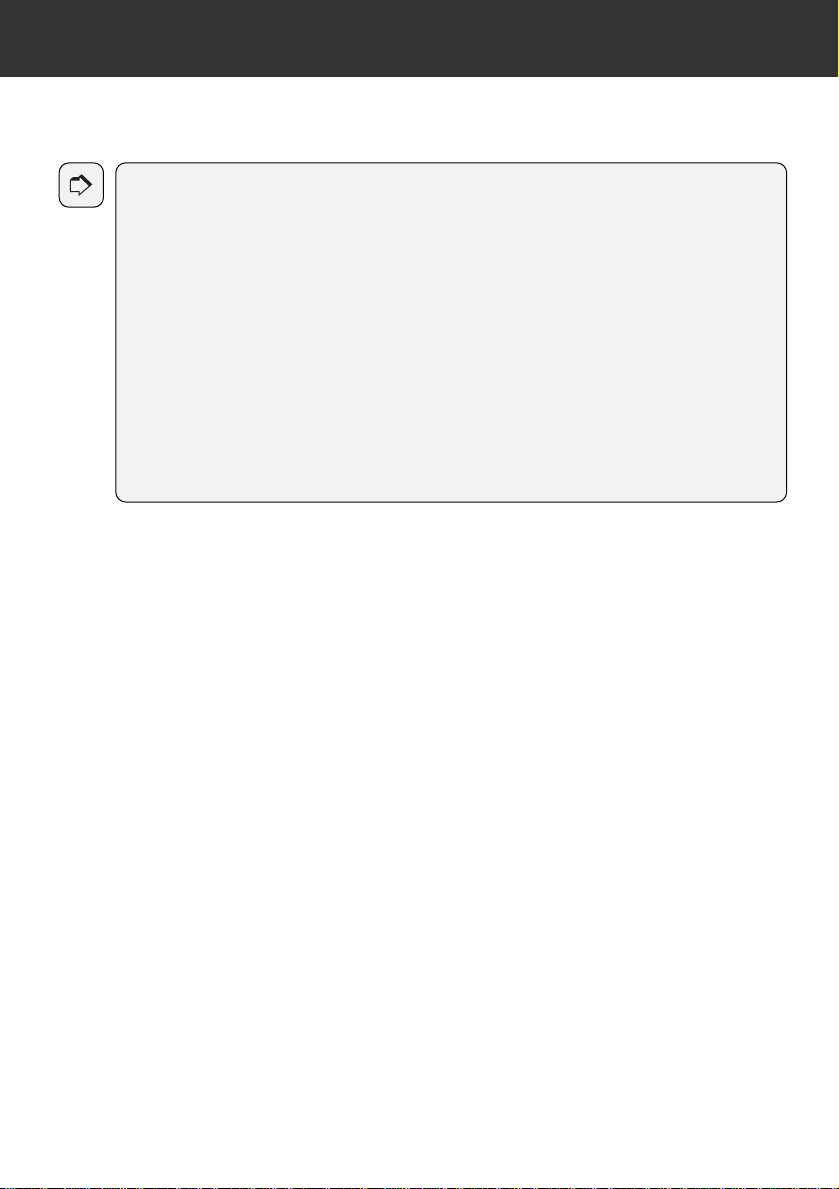
9
SYSTEEMEISEN
OPMERKING:
Het setup programma voor deze software zal het bestand Winaspi.dll ver.4.57 in het systeem van uw
computer installeren (alleen Windows
®
95). Het is echter mogelijk dat de installatie van software voor
andere SCSI-apparaten automatisch een oudere versie her-installeert die niet compatible is met de
Dimâge RD 3000 software.Werkt de software van de Dimâge RD 3000 na installatie van een ander
SCSI-apparaat niet meer, installeer de software van de Dimâge RD 3000 dan opnieuw.
Minolta kan de werking van de software niet garanderen wanneer een SCSI-adapter wordt gebruikt dat
niet in de lijst op blz. 8 wordt genoemd. Minolta’s garantie is beperkt tot de zekerheid dat de Dimâge RD
3000 goed werkt in combinatie met elke van de in de lijst vermelde SCSI-adapters.De garantie heeft
geen betrekking op de SCSI-adapter zelf of op problemen die de SCSI-adapter veroorzaakt.Minolta kan
geen productondersteuning geven voor het gebruik van de SCSI-adapter in uw computer.
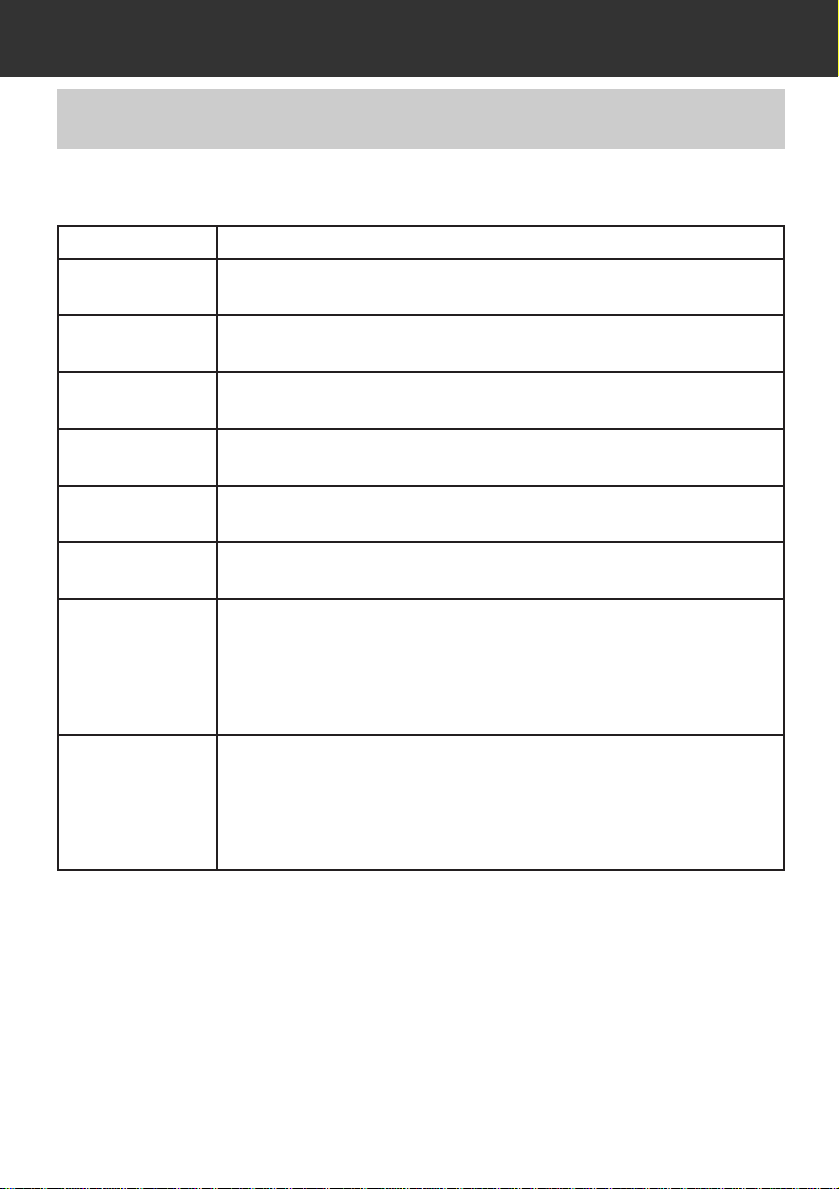
APPLE MACINTOSH COMPUTERS
CPU
OS
Power PC (Power Macintosh of Power Macintosh G3)
Geen opgave voor Mac OS compatible computers
Standaard ingebouwde SCSI-adapter
Computers met een uitbreidingskaart in de PCI bus of NuBus voor
verbindingen zijn niet compatible.
RAM
RUIMTE HARD DISK
MONITOR
CD-ROM DRIVE
AANBEVOLEN
SCSI-ADAPTERS
APPLICATIES DIE
MET DE
“PHOTOSHOP
PLUG-IN” DRIVERS
COMPATIBLE ZIJN
Mac OS 7.6 tot Mac OS 8.5.1. Quick Time ver. 2.5 of later is vereist. Quick Time
versie 3.0 of later is vereist voor de diashow functie.
32 MB of meer aan vrije ruimte als werkruimte
13 inch (640 x 480 beeldpunten) of hoger/32000 kleuren
Alleen nodig voor installatie
Adobe Photoshop
Versie 3.0.5/4.0.1/5.0.1/5.0.2
16 MB vrije geheugenruimte
10
SYSTEEMEISEN
Hier ziet u de minimale configuratie die voor deze software vereist is:
VOOR MACINTOSH
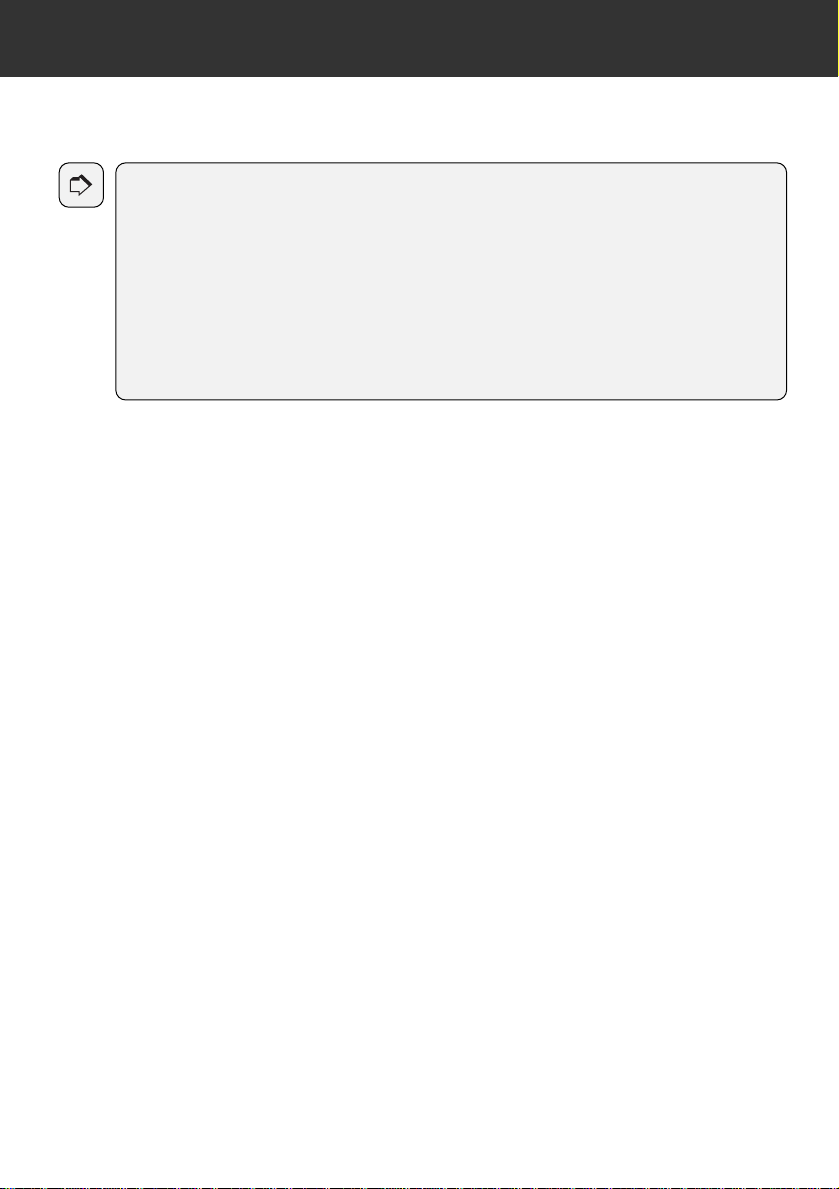
11
SYSTEEMEISEN
OPMERKING:
Minolta kan de werking van de software niet garanderen wanneer een SCSI-adapter wordt gebruikt dat
niet in de lijst op blz. 8 wordt genoemd. Minolta’s garantie is beperkt tot de zekerheid dat de Dimâge
RD 3000 goed werkt in combinatie met elke van de in de lijst vermelde SCSI-adapters. De garantie
heeft geen betrekking op de SCSI-adapter zelf of op problemen die de SCSI-adapter veroorzaakt.
Minolta kan geen productondersteuning geven voor het gebruik van de SCSI-adapter in uw computer.
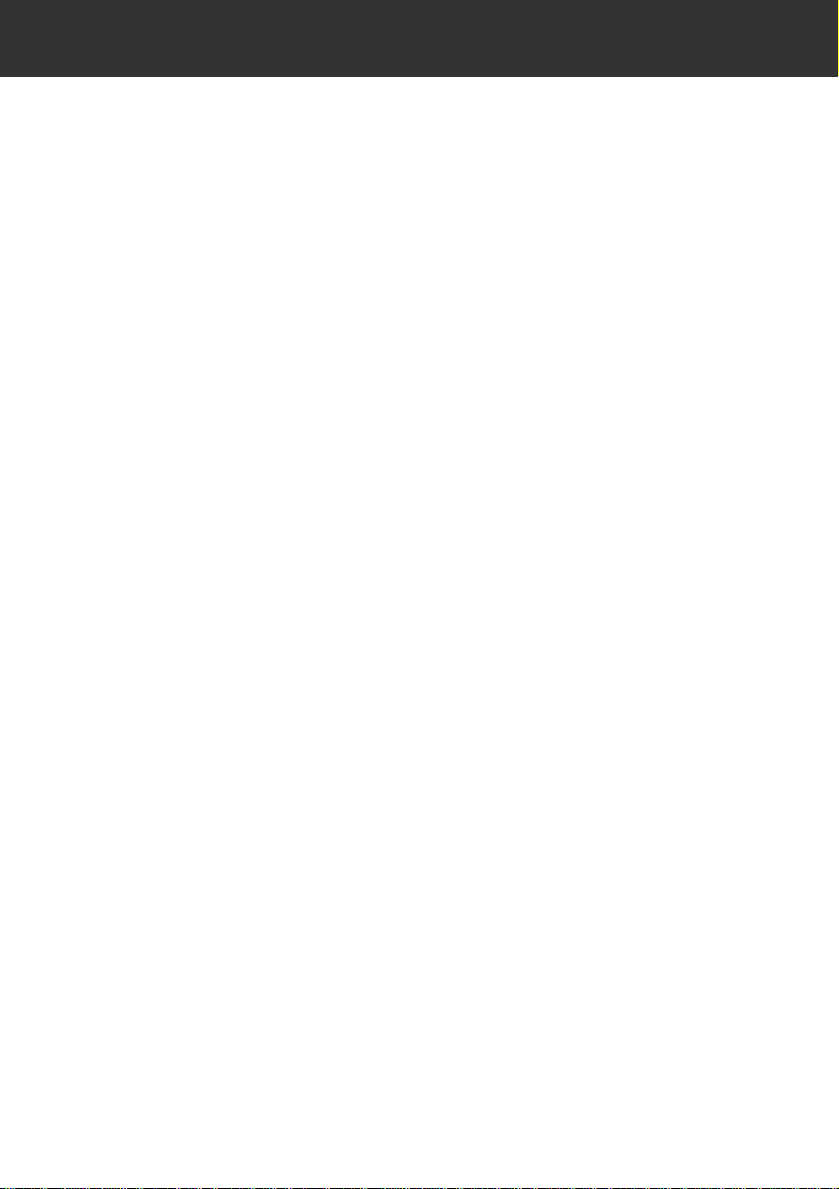
12
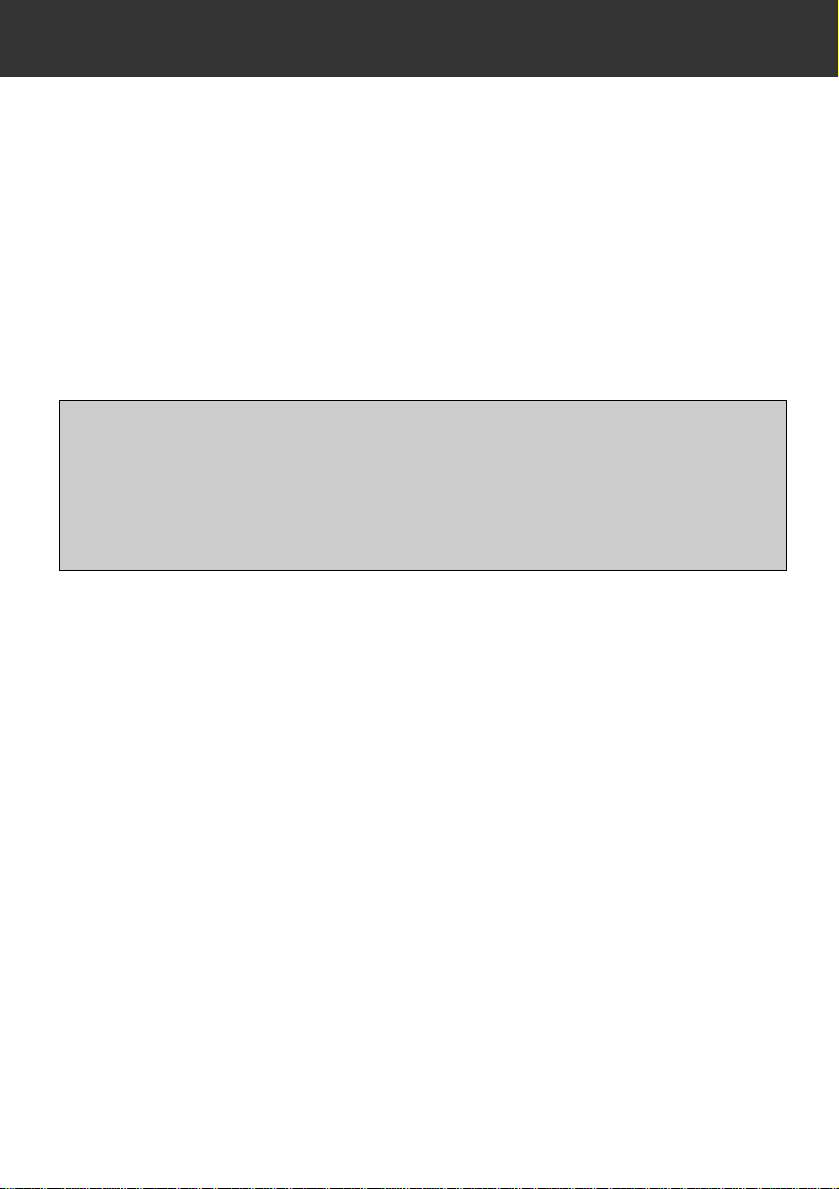
13
INLEIDING
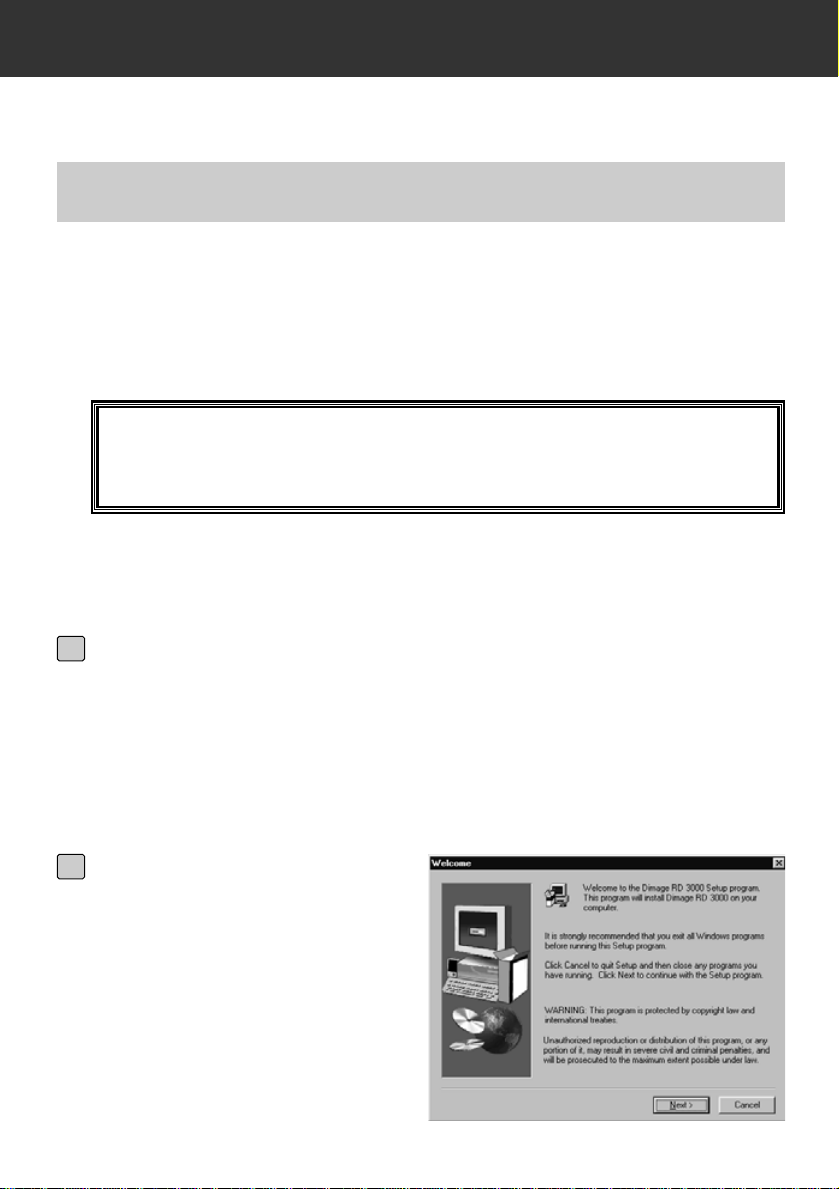
14
DE SOFTWARE INSTALLEREN
Voer de volgende procedure uit om de Dimâge RD 3000 software op uw
computer te installeren.
VOOR WINDO WS®95/98/NT
In deze instructie wordt de hard disk aangeduid als drive C en de CD-ROM drive
als drive D
Wanneer u de software installeert moet de Dimâge RD 3000 niet op uw
computer aangesloten zijn.
Zet uw computer aan om Windows
®
op te starten.
1
Plaats de Dimâge RD 3000 CDROM in de CD-ROM drive.
• Het Dimâge RD 3000 setup
programma wordt geopend.
• Wanneer het Dimâge RD 3000
setup programma niet automatisch
opent klikt u op Start en
vervolgens op Uitvoeren.Voer in:
D:setup.exe.Klik daarna op OK.
2
WANNEER U DE SOFTWARE INSTALLEERT MOET DE DIMÂGE
RD 3000 NIET OP UW COMPUTER AANGESLOTEN ZIJN.
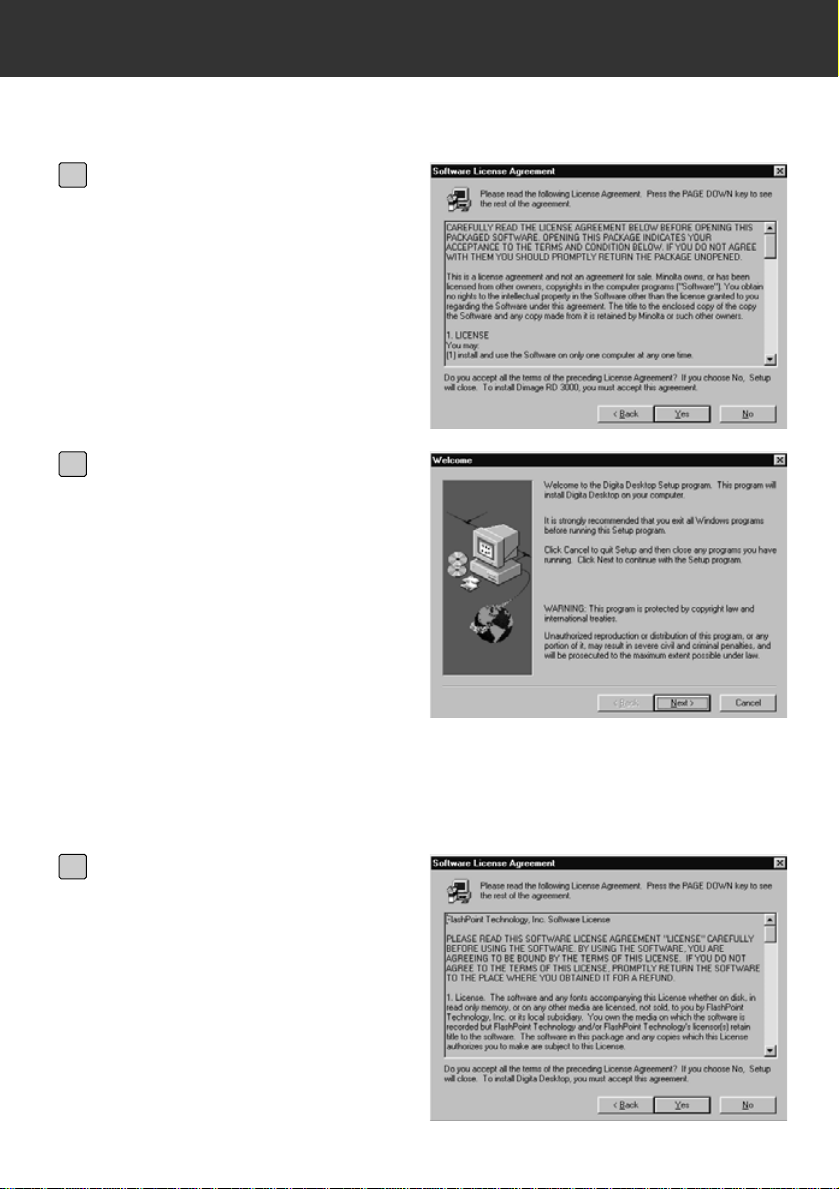
15
INST ALLING THE SOFTW ARE
Klik op Next.
• De Product License Agreement
(software-overeenkomst) verschijnt.
Lees alle voorwaarden goed door
voordat u de installatie vervolgt.
• Bent u het niet met de voorwaarden eens, klik dan op No,
waarmee u het setup programma
verlaat.
3
Klik op Yes.
• De bestanden worden naar de
hard disk gekopieerd.
• Wanneer alle bestanden zijn
gekopieerd zal het Digita Desktop
setup programma automatisch
worden gesloten.
4
Klik op Next.
• De Product License Agreement
(software-overeenkomst) verschijnt.
Lees alle voorwaarden goed door
voordat u de installatie vervolgt.
• Bent u het niet met de voorwaarden
eens, klik dan op No, waarmee u het
setup programma verlaat.
5
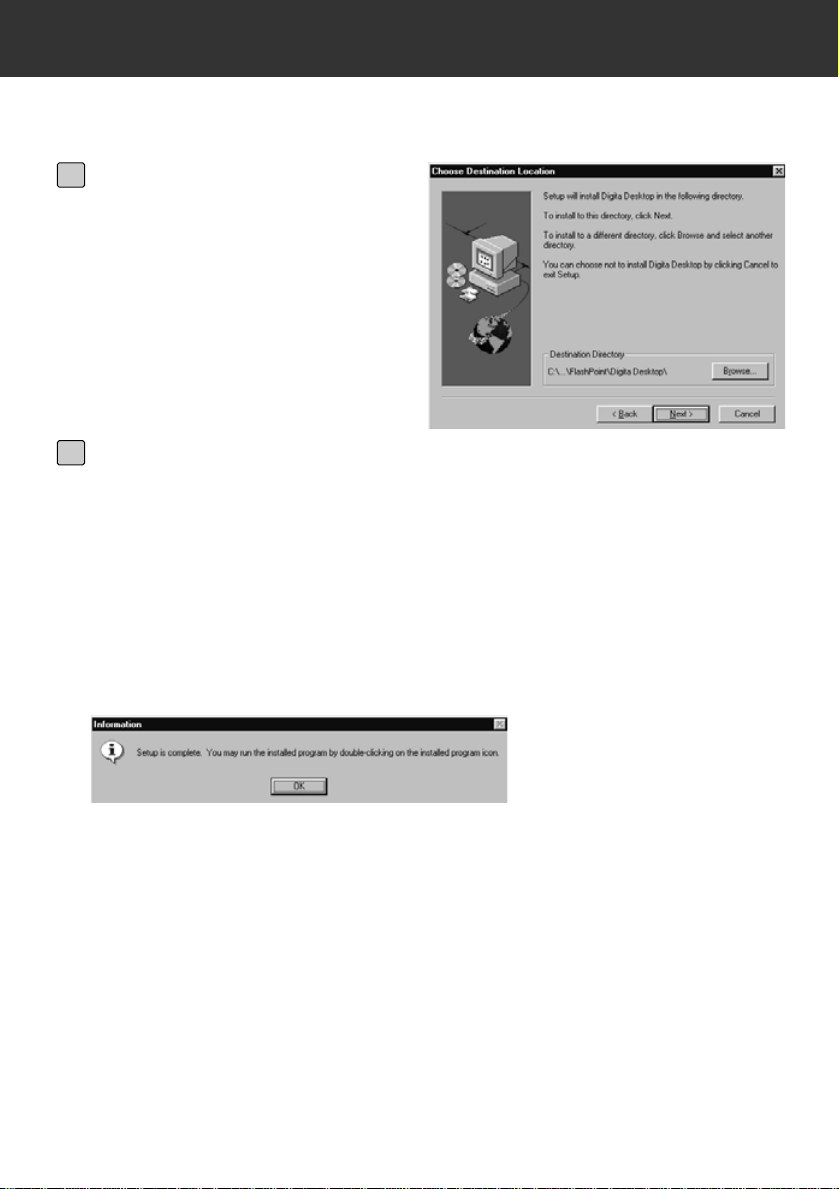
16
DE SOFTWARE INSTALLEREN
Klik op Yes.
• De map waarin de
programmabestanden worden
geplaatst wordt getoond.Wilt u de
software in een andere map
installeren, klik dan op Browse.
6
Klik op Next.
• De programmabestanden worden naar de hard disk van de computer gekopieerd.
Voor het eind van het setup programma wordt u gevraagd of u het Readme bestand
wilt zien.
• Het Readme bestand bevat belangrijke infor matie die niet in deze
gebruiksaanwijzing staat. Druk dus op Yes en lees de inhoud van het bestand
aandachtig door.
• Het Readme.txt bestand wordt geopend in Notepad.Tegelijkertijd verschijnt het Exit
Program dialoogvenster.
• Klik op OK in het dialoogvenster om de installatie te beëindigen. Hebt u het
Readme bestand gelezen, sluit dan Notepad.
7
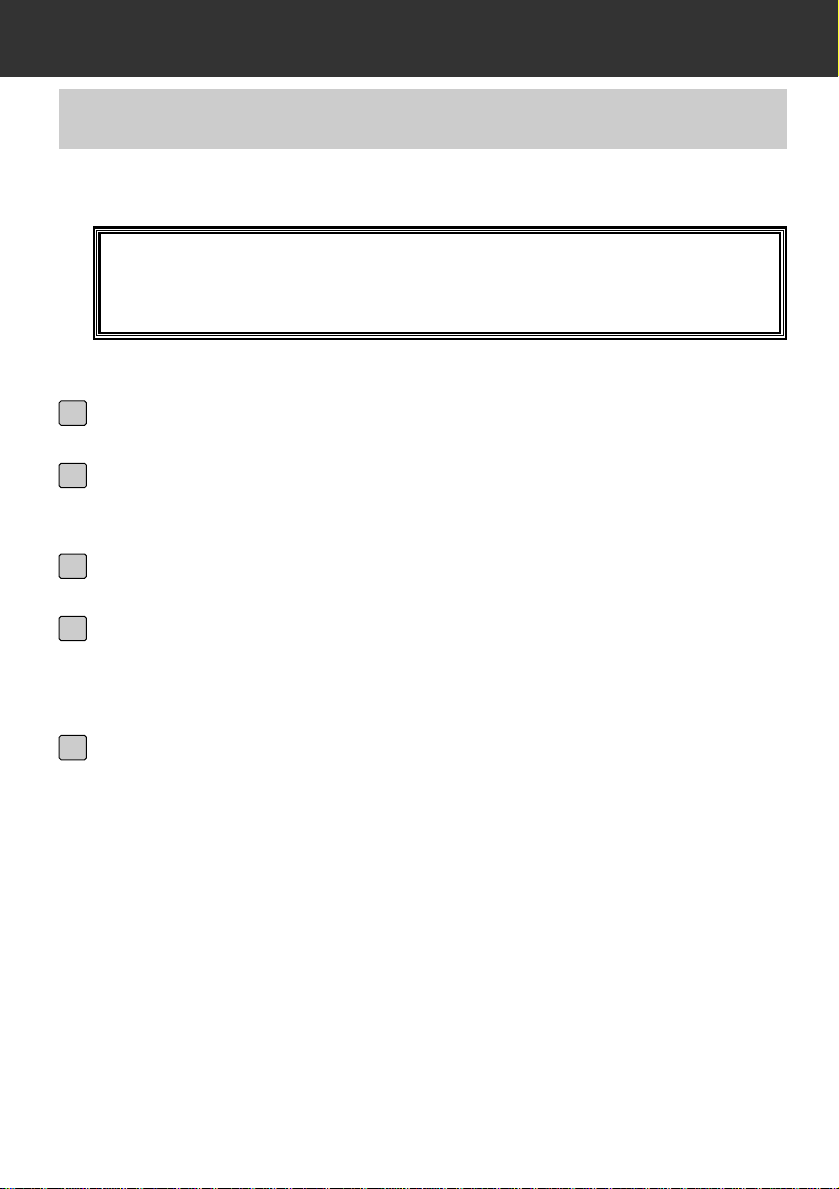
17
DE SOFTWARE INSTALLEREN
• De CD-ROM drive geldt in dit voorbeeld als drive D.
DE TWAIN DRIVER (WINDOWS) INSTALLEREN
Zet de computer an om Windows
®
op te starten.
1
Houd de Shift toets ingedrukt terwijl u de Dimâge RD3000 CD-ROM in
de CD-ROM drive plaatst.
• Hiermee passeert u de auto-play functie van de CD-ROM.
2
Klik op “Start”, klik daarna op “Run”.
3
Tik D:\English\Twain\Setup.exe in het lijstje Open, klik dan op “OK”.
• Het setup programma start.
4
Klik op “Next >”, en volg de aanwijzingen op het scherm op.
5
LET ER OP DAT DE DIMÂGE RD3000 NIET OP UW COMPUTER IS
AANGESLOTEN WANNEER U DE TWAIN DRIVER INSTALLEERT.
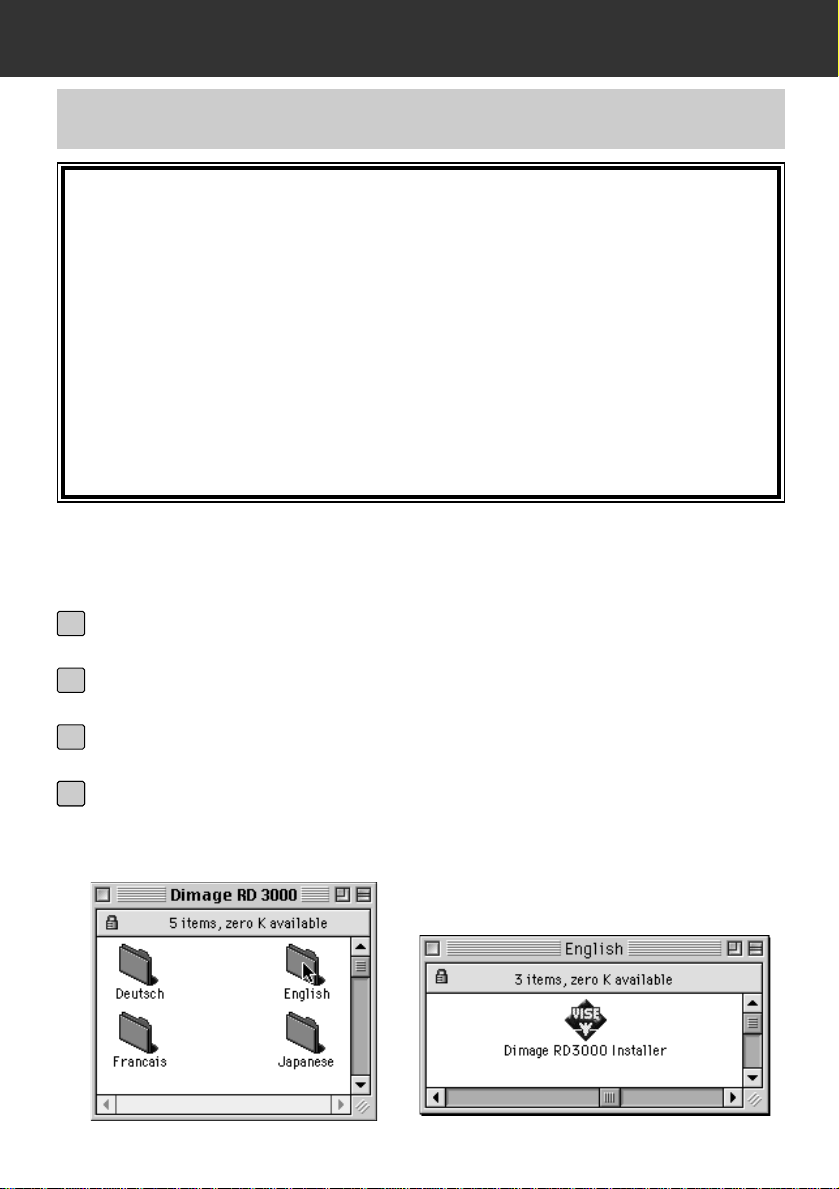
18
DE SOFTWARE INSTALLEREN
Voordat u begint
Antivirus-programma’s en regelpanelen kunnen de reden zijn van problemen
bij de installatie.Verwijder ze van uw computer of stel ze voor de installatie
buiten werking.
Bij gebruik van Japanse systemen met Japanse versies van QuickTime.werkt
het installatie programma niet naar behoren Verwijder de Japanse versie en
installeer de Engestalige versie van QuickTime voordat u het installatieprogramma gebruikt, of sleep de bestanden zelf naar de mappen die op blz 21
zijn vermeld.
▼
VOOR MACINTOSH
Wanneer u de software installeert moet de Dimâge RD 3000 niet op uw
computer aangesloten zijn.
Zet de Macintosh aan.
1
Is de desktop geopend, plaats dan de Dimâge RD 3000 CD-ROM in de
CD-ROM drive.
2
Dubbelklik op het symbool van de CD-ROM.
3
Dubbelik op ENGLISH.
• Het Dimâge RD 3000 Installer symbool verschijnt.
4
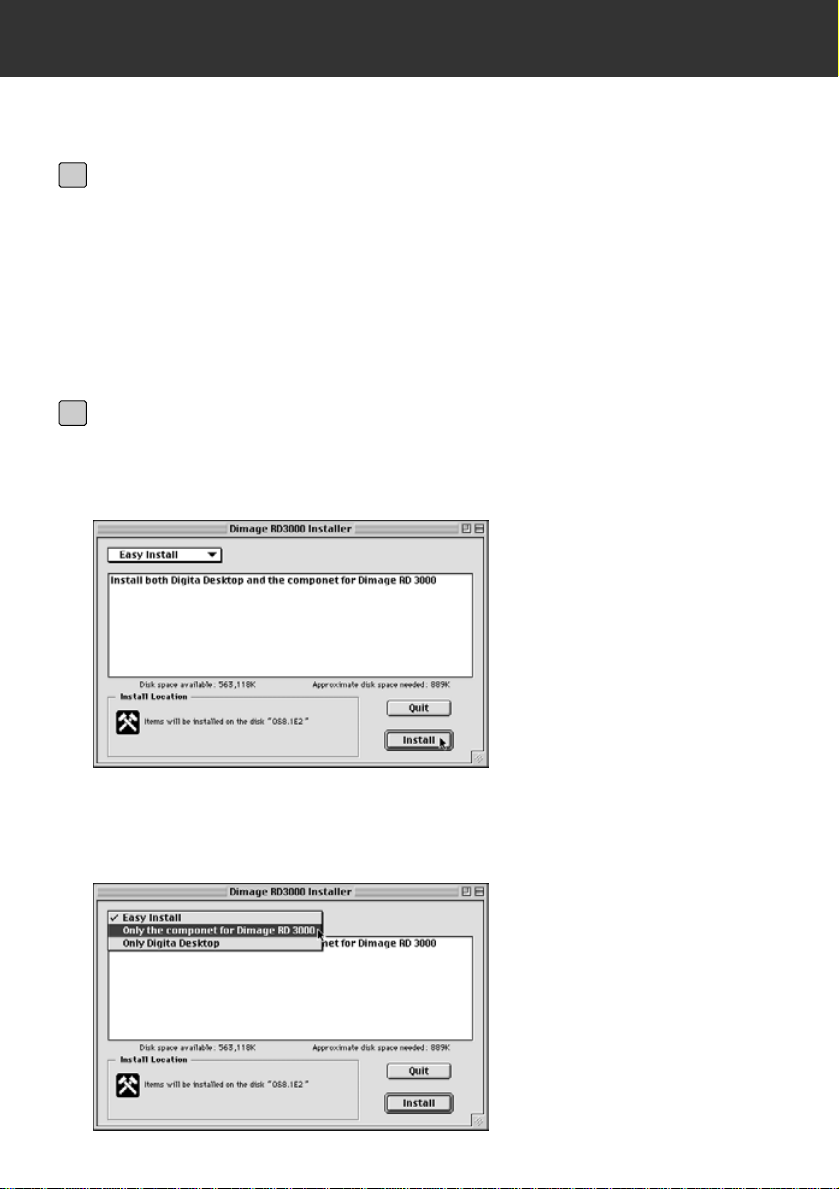
19
DE SOFTWARE INSTALLEREN
Dubbelklik op het symbool van de Dimâge RD 3000 Installer.
• De Software License Agreement (software-overeenkomst) verschijnt.Lees alle
voorwaarden zorgvuldig door voordat u de installatie vervolgt.
• Klik op Save om de voorwaarden van de software-overeenkomst op te slaan.Klik
op Print om de inhoud van de software-overeenkomst af te drukken.
• Bent u het niet met de voorwaarde eens, klik dan op Decline om de Installer te
verlaten.
5
Klik op Agree.
• Het Easy Install venster verschijnt.
• Installeert u de software voor de eerste maal, laat de Easy Install instelling dan
ongemoeid en ga verder met de volgende stap
• Wilt u alleen de Dimâge RD 3000 componenten of alleen de Digita Desktop
componenten installeren, kies dan in het pop-up menu Dimâge RD 3000
Components Only of Digita Desktop Components Only en ga verder met de
volgende stap.
6
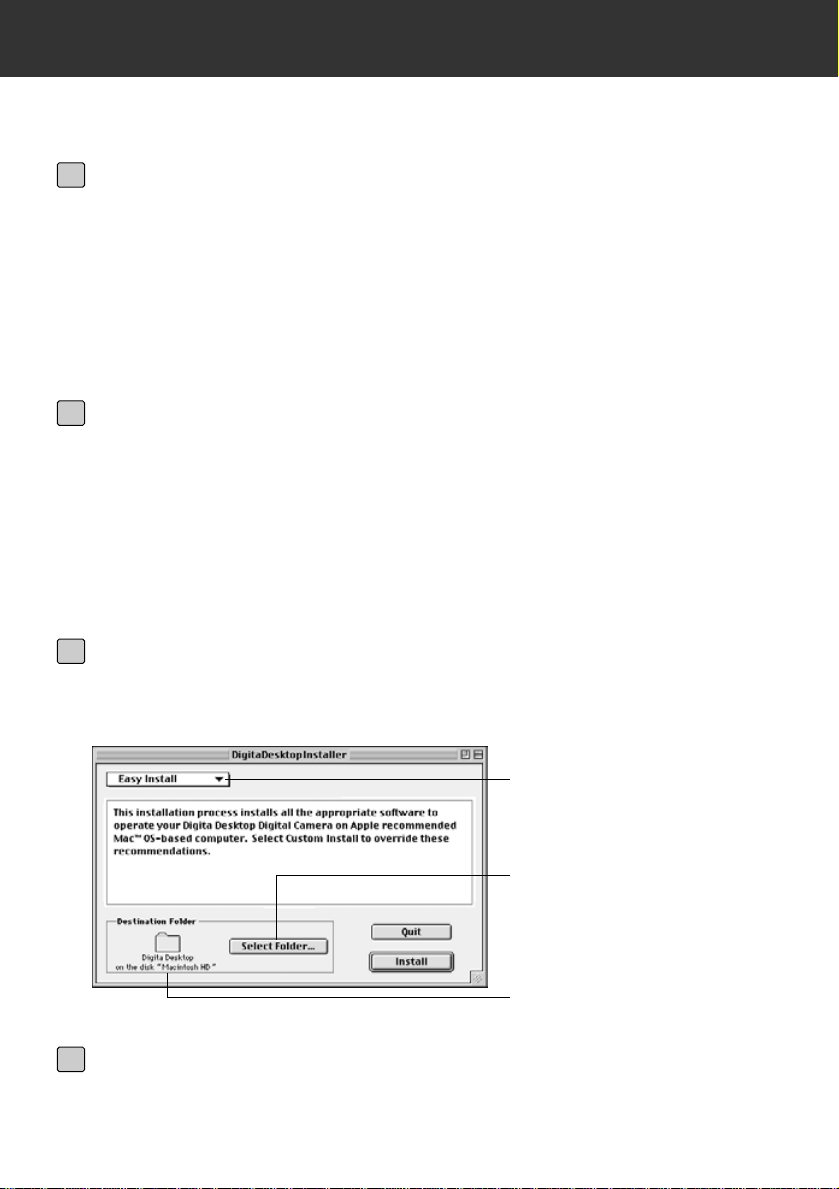
20
DE SOFTWARE INSTALLEREN
Kies het type installatie.
Klik hier om een bestaande map
op te geven of om een nieuwe
map aan te maken waarin de
software wordt geïnstalleerd.
Drive en map waar de software
wordt geïnstalleerd.
Klik op Install.
• De software-installatie begint.Volg de instructies op het scherm op.
• Wanneer de software-installatie is voltooid opent de Digita Desktop installer
automatisch.
• Als op de vorige bladzij ‘Only the component for Dimâge RD 3000’was gekozen
kunt u de stappen 7 tot en met 10 hierna overslaan en direct verder gaan bij 11.
7
Klik op Continue.
• De Software License Agreement (software-overeenkomst) verschijnt.Lees alle
voorwaarden zorgvuldig door voordat u de installatie vervolgt.
• Klik op Save om de voorwaarden van de software-overeenkomst op te slaan.Klik
op Print om de inhoud van de software-overeenkomst af te drukken.
• Bent u het niet met de voorwaarde eens, klik dan op Decline om de Installer te
verlaten.
8
Klik op Agree.
• Het Easy Install venster wordt geopend.Linksonder op het scherm ziet u op welke
drive en in welke map de software wordt geplaatst.
9
Bevestig de huidige keuze, kies een andere map of maak een nieuwe
map.
10
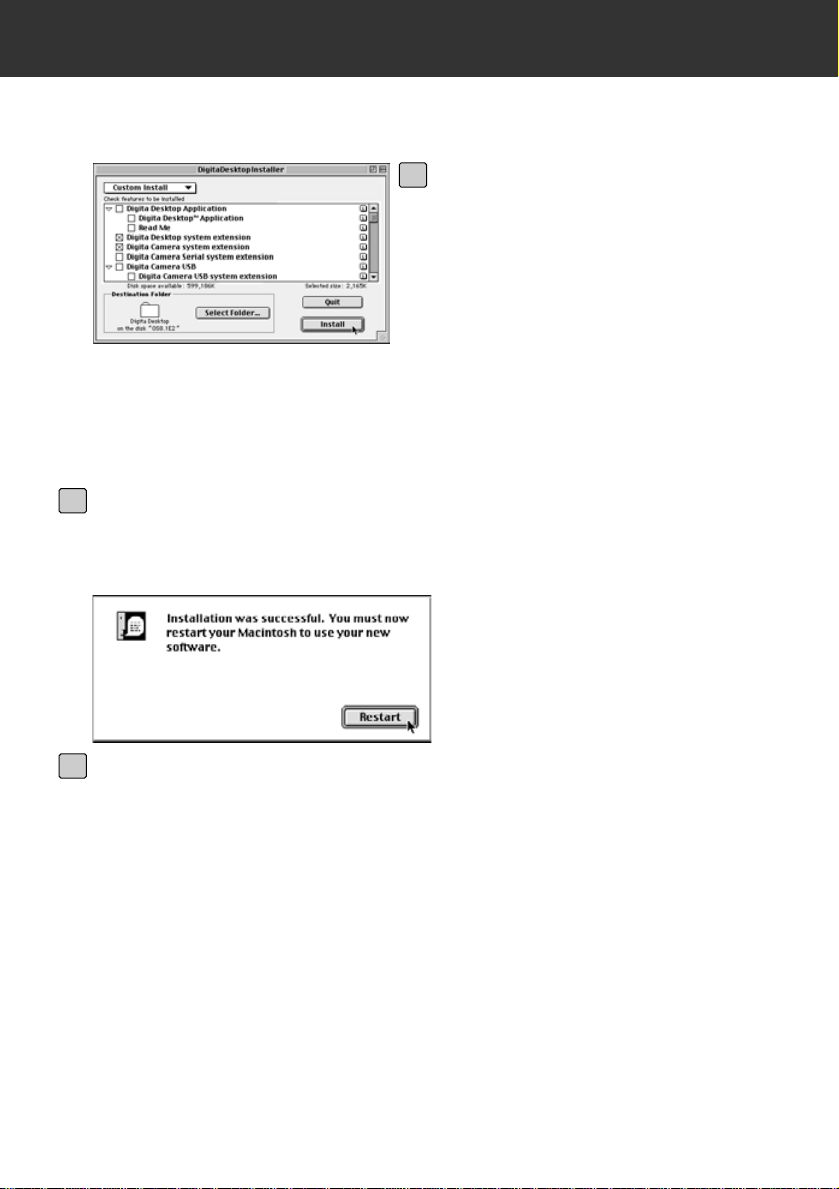
21
DE SOFTWARE INSTALLEREN
• Klik op de vakjes links van de bestanden die u wilt installeren.Er verschijnt een “x”
in het vakje voor de bestanden die u kiest.Klik op de pijl links om hem in een pijl
omlaag te veranderen, en open zo een lijst met bestanden.
• Klik op de i rechts van een bestand voor extra bestandsinformatie.
Klik op Install .
• De installatie begint.Volg de op het scherm gegeven aanduidingen.
• Wanneer de installatie is voltooid verschijnt het Restart venster.
12
Kies de gewenste installatie met het
pop-up menu rechtsboven in het
venster.
• Wanneer u Custom Install kiest krijgt u
het links getoonde venster te zien.
11
Klik op Restart.
Waar vindt u de bestanden
Koos u de Simple Installation, dan worden alle getoonde bestanden in de
map met bestanden gekopieerd. Koos u Custom Installation, dan gebeurt dat
alleen met de gekozen bestanden (met een “X”in het vakje).
• Door de gebruiker te kiezen map
Digita Desktop (applicatie)
Goodies (map)
• Extensie
Digita Desktop (extensie)
Digita Camera (extensie)
Minolta Dimâge RD 3000 (extensie)
13
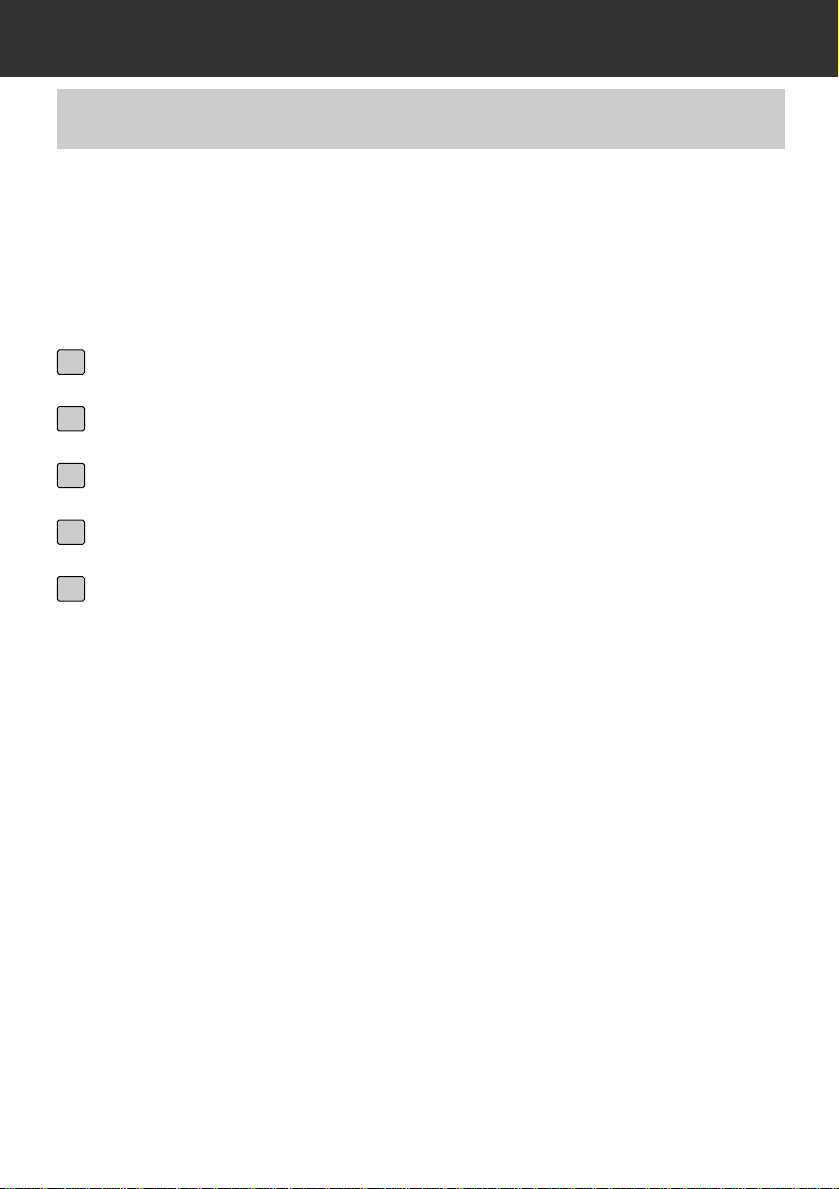
22
DE SOFTWARE INSTALLEREN
DE SOFTWARE INSTALLEREN
De Adobe Photoshop plug-in installeren
Door de plug-in op de juiste locatie te installeren kunt u de Digita Desktop direct
vanuit Adobe Photoshop openen.Deze plug-in wordt niet automatisch geïnstalleerd.Voordat u de plug-in installeert moet u eerste Dimâge RD 3000 en Digita
Desktop installeren; volg daarna onderstaande instructies op.
Werkt u niet met Adobe Photoshop, dan hoeft u de plug-in niet te installeren.
Is Adobe Photoshop geopend, sluit het dan.
1
Open de Adobe Photoshop map.
2
Open de Plug-ins map in the Adobe Photoshop map.
3
Open de Goodies map in de Digita Desktop map.
4
Sleep de Digita Desktop Acquire van de Goodies map naar de
Import/Export map van de Plug-ins map.
5
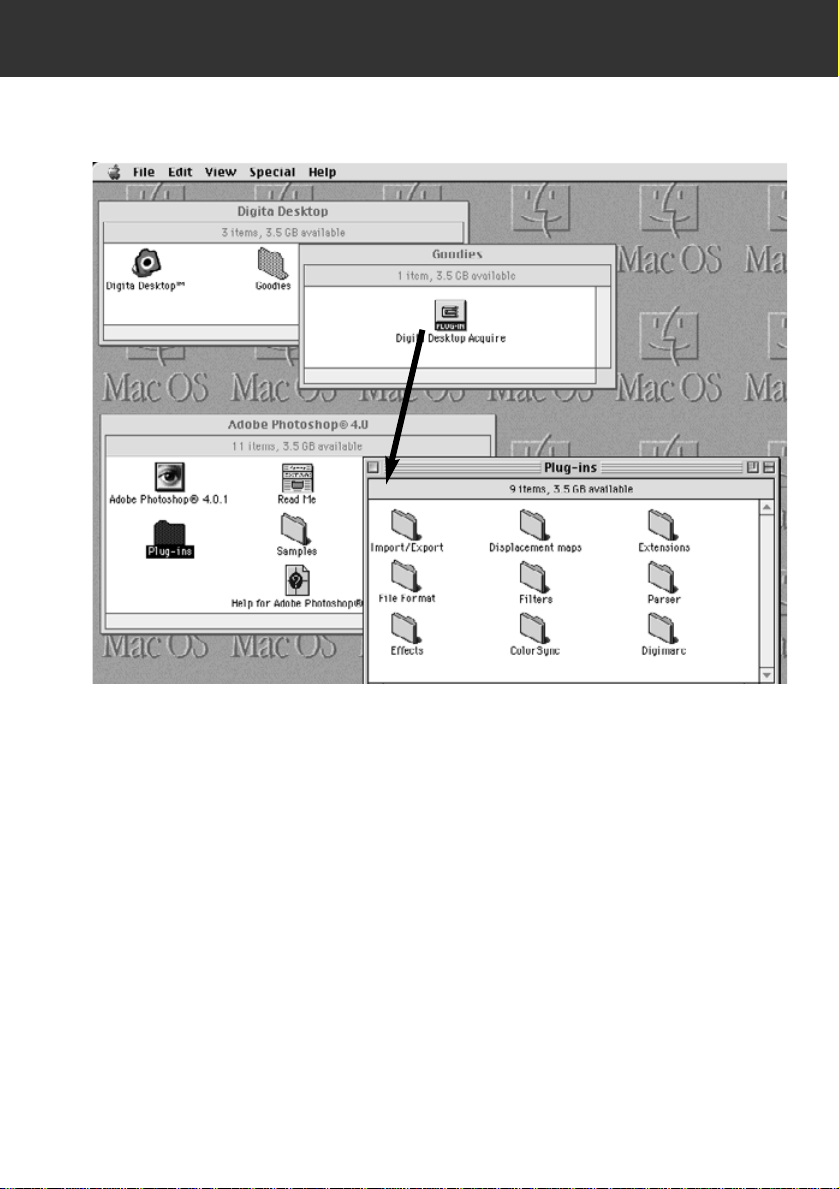
23
DE SOFTWARE INSTALLEREN
Sleep de Digita Desktop Acquire van de Goodies map naar de
Import/Export map van de Plug-ins map.
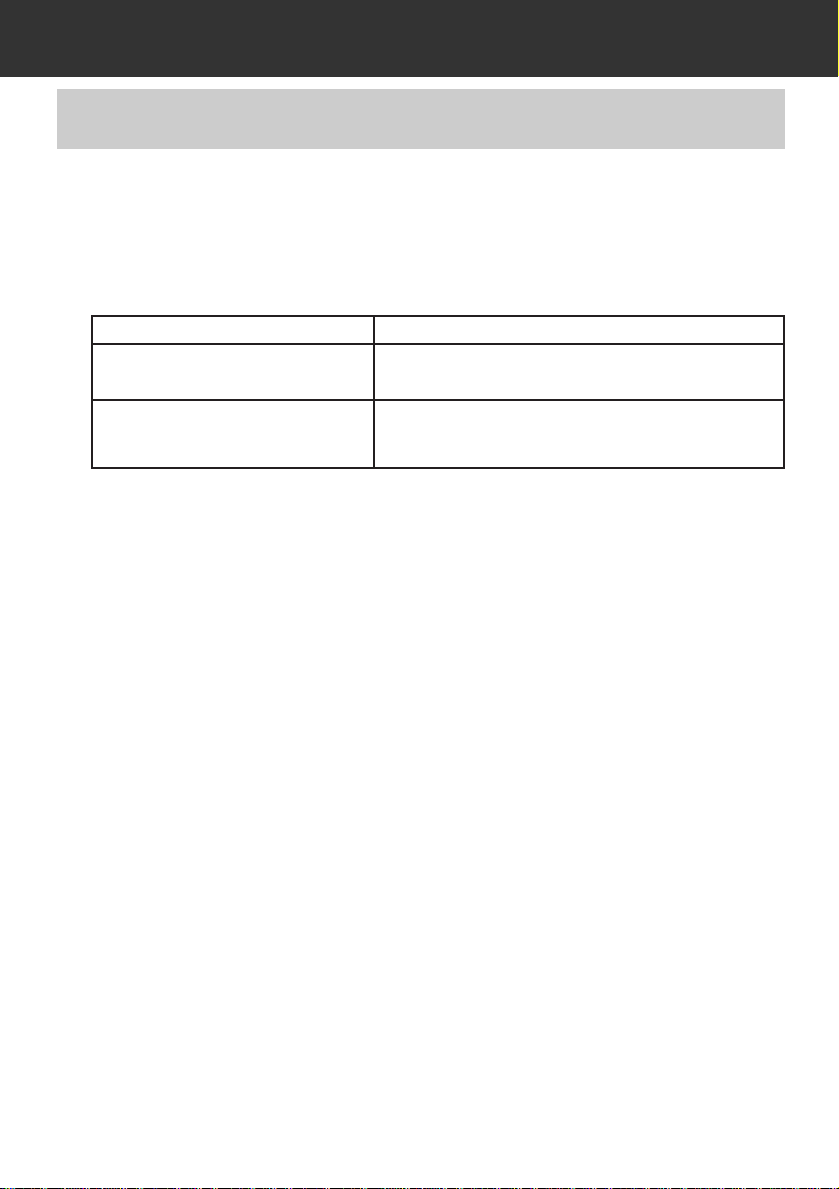
PC/AT COMPATIBLE
APPLE MACINTOSH
GERESERVEERD SCSI ID NUMMER
No.7 – SCSI adapter
No.0 – Hard disk
1
No.3 – CD-ROM drive
2
No.7 – De Macintosh computer
24
DE CAMERA OP DE COMPUTER AANSLUITEN
Elk SCSI-apparaat dat op uw computer is aangesloten moet zijn eigen SCSI ID
nummer toegewezen krijgen, van 0 tot 7, opdat het door de computer kan worden herkend. Bij elk computer is een aantal SCSI ID nummers al gereserveerd.
Die kunnen niet aan andere apparatuur worden toegekend.Kijk daar voor in
onderstaande tabel.
1
Sommige Macintosh modellen hebben IDE hard disk drives.Bij deze modellen is ID
nummer 0 niet gereserveerd.
2
Sommmige Macintosh modellen hebben zowel een interne als een externe SCSI
bus.Bij deze modellen is ID nummer 3 van de externe SCSI bus niet gereserveerd.
De Dimâge RD 3000 is in de fabriek ingesteld op SCSI ID nummer 4. Is SCSI ID
nummer 4 op uw computer voor gebruik beschikbaar, dan hoeft u geen instellingen te veranderen.
Wordt SCSI ID nummer 4 door uw computer al gebruikt, dan moet u een vrij ID
nummer aan de Dimâge RD 3000 toewijzen.
SCSI ID INSTELLEN
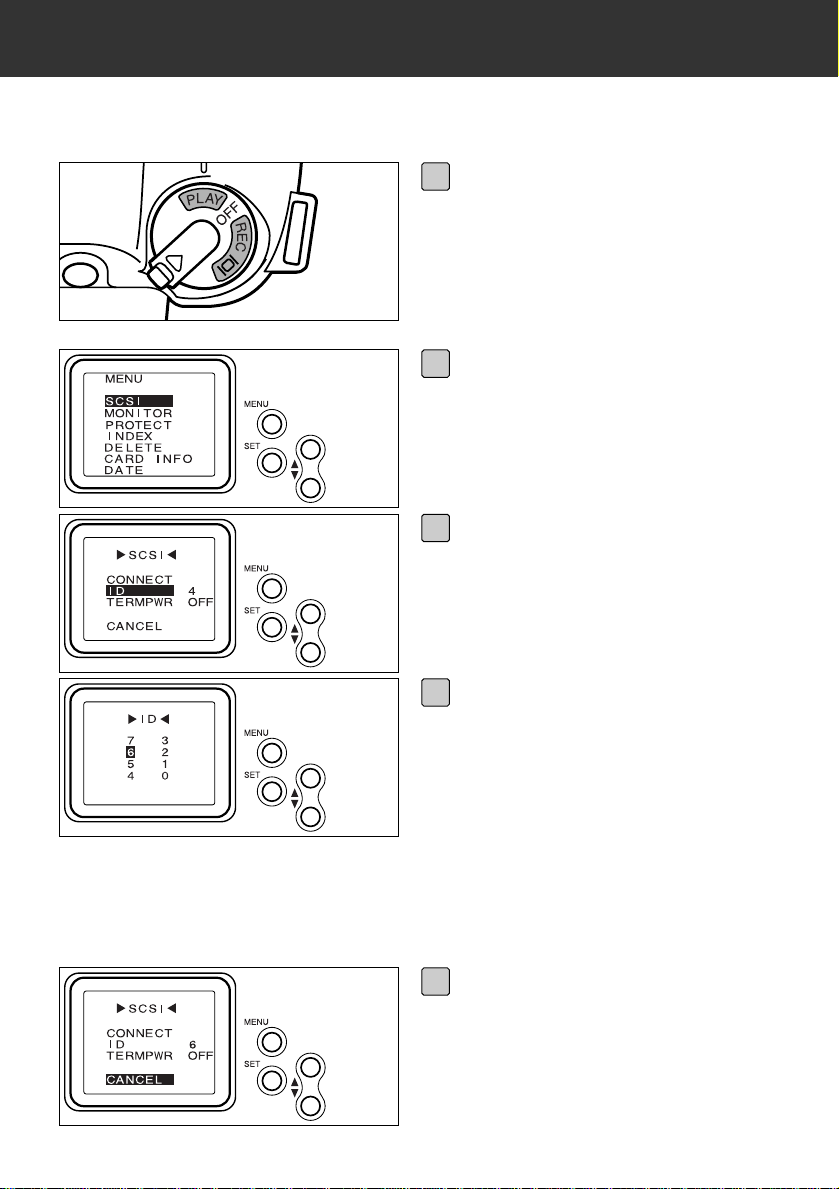
25
DE CAMERA OP DE COMPUTER AANSLUITEN
Druk op de of toets om de
cursor te verplaatsen naar het ID
nummer dat u wilt instellen, en
druk op de SET toets.
• Het gekozen SCSI ID nummer is nu
aan de Dimâge RD 3000 toegekend,
en het SCSI Menu opent opnieuw.
• Deze instelling blijft in het geheugen
van de camera opgeslagen, ook
wanneer de camera uitgeschakeld is
geweest.
▼▲
4
Druk op de of toets om de
cursor naar CANCEL verplaatsen
en druk op de SET toets; of druk
tweemaal op de MENU toets.
▼▲
5
Zet de Hoofdschakelaar/
Functietoets van de Dimâge
RD 3000 op PLAY, en druk op de
MENU toets op de achterzijde
van de camera.
• Het Top Menu verschijnt op het LCDscherm.
1
Druk op de of de toets om
de cursor naar SCSI te verplaatsen, en druk op de SET toets.
• Het SCSI Menu wordt geopend.
▼▲
2
Druk op de of toets om de
cursor naar ID te verplaatsen, en
druk op de SET toets.
• De ID nummer-lijst wordt geopend.
▼▲
3
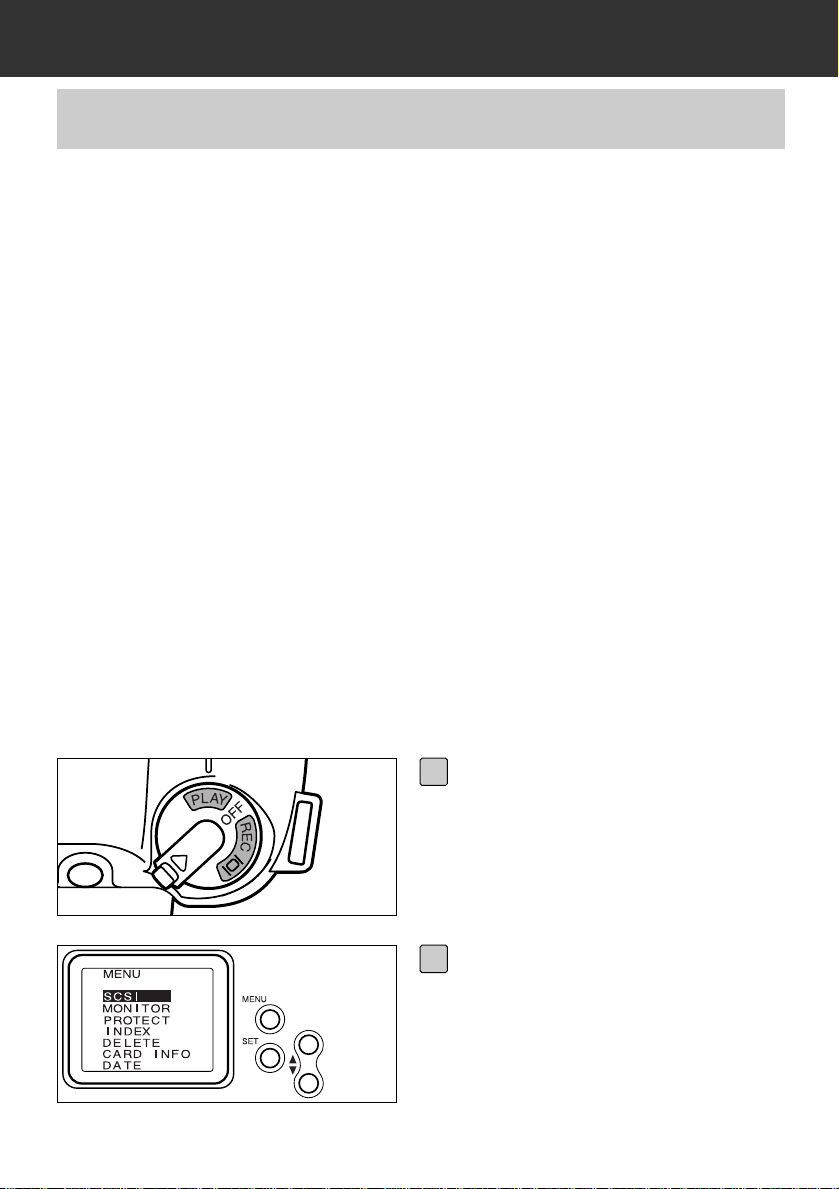
26
DE CAMERA OP DE COMPUTER AANSLUITEN
Voor PC/AT compatible computers
Kijk in de gebruiksaanwijzing van uw SCSI adapter of de SCSI adapter die u
gebruikt de terminator van stroom voorziet. Is dat het geval, dan hoeft u de hier
gegeven procedure niet uit te voeren.
Voorziet de SCSI adapter de terminator niet van stroom, dan moet u de instelling
van de stroomvoorziening uitvoeren, opdat de Dimâge RD 3000 de
terminator van stroom kan voorzien.
Voor Macintosh computers
Gebruikers van desktop en mini-tower Power Macintosh of Power Macintosh G3
computers hoeven de stroomvoorziening niet in te stellen.
Hebt u een PowerBook and PowerBook G3 met Power PC CPU’s, dan moet u
de instelling van de stroomvoorziening uitvoeren, opdat de Dimâge RD 3000 de
terminator van stroom kan voorzien.
De Dimâge RD 3000 is uitgerust met slechts één SCSI connector, wat betekent
dat hij alleen kan worden gebruikt als laatste apparaat in een SCSI keten.
Omdat het laatste apparaat in een SCSI keten een zogenaamde terminator vereist is de Dimâge RD 3000 van een ingebouwde terminator voorzien.
De terminator vereist een stroombron.
INSTELLEN STROOMVOORZIENING TERMINATOR
Zet de Hoofdschakelaar/Functietoets van de Dimâge RD
3000 op PLAY, druk op de MENU
toets achter op de camera.
• Het Top Menu op het LCD-scherm
wordt geopend.
1
Druk op of toets om de cursor naar SCSI te verplaatsen, en
druk op de SET toets.
• Het SCSI menu wordt geopend.
▼▲
2
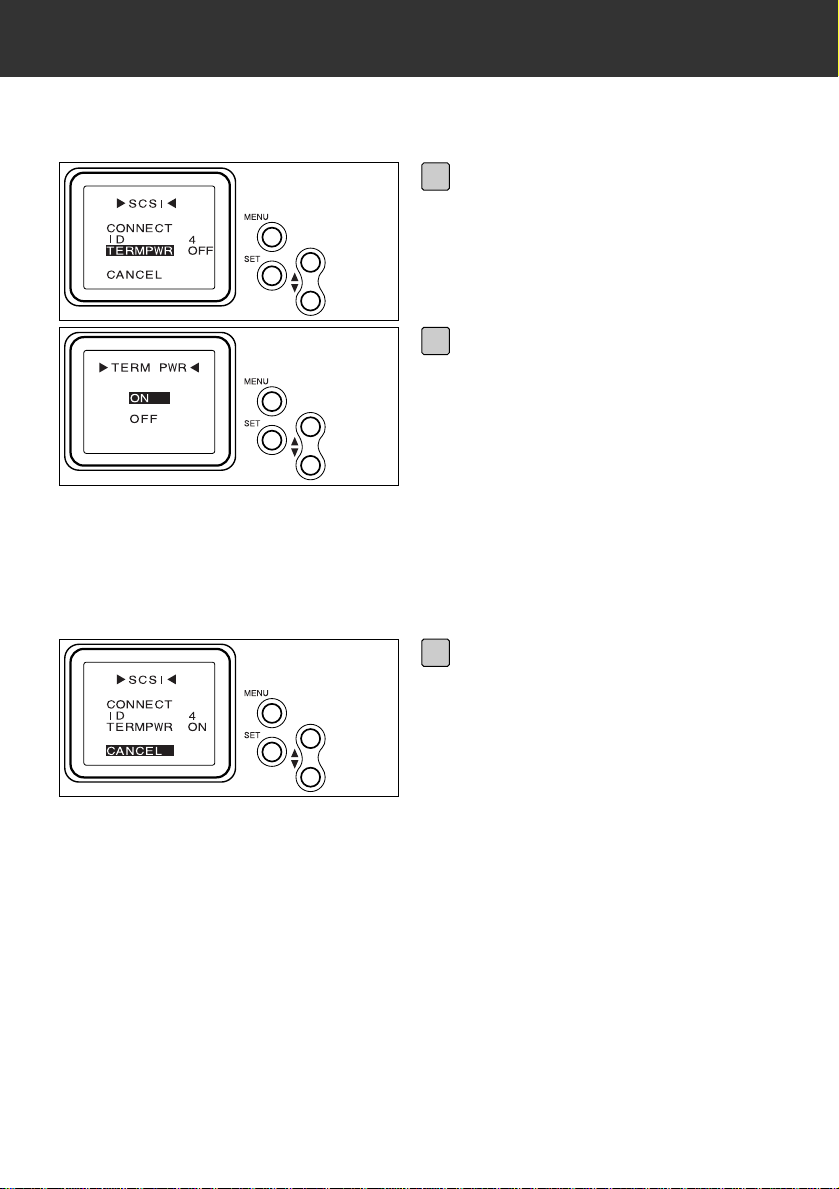
27
DE CAMERA OP DE COMPUTER AANSLUITEN
Druk op de of toets om de
cursor naar ON te verplaatsen, en
druk op de SET toets.
• De Dimâge RD 3000 zal de terminator
nu van stroom voorzien;het SCSI
menu opent opnieuw.
• De veranderde instelling blijft in het
geheugen van de computer
opgeslagen, ook wanneer de camera
uitgeschakeld is geweest.
▼▲
4
Druk op de of toets om de
cursor naar CANCEL te verplaatsen, en druk op de SET toets of
druk de MENU toets tweemaal in.
▼▲
5
Druk op de of om de cursor
naar TERMPWR te verplaatsen,
en druk op de SET toets.
• Het TERM PWR menu wordt
geopend.
▼▲
3
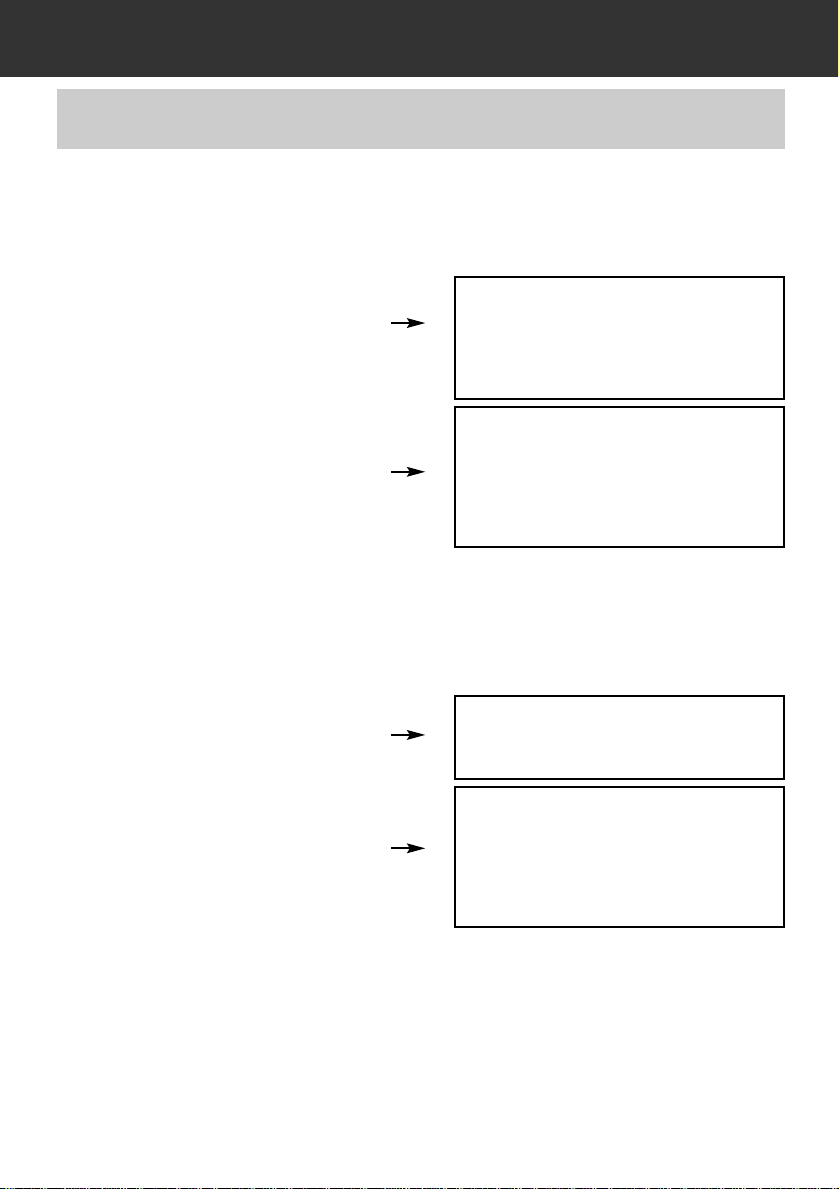
28
DE CAMERA OP DE COMPUTER AANSLUITEN
Voor SCSI adapters met een 50pin Wide SCSI aansluiting:
Gebruik de met de Dimâge RD 3000
meegeleverde SCSI verbindingskabel .
Voor SCSI adapters met andere
typen aansluiting:
Gebruik een kabel die aan de ene kant
met uw SCSI adapter overeenkomt en
aan de andere kant een 50-pin Wide
SCSI aansluiting (‘mannetje’) heeft.
Voor SCSI adapters met een 50pin Wide SCSI aansluiting:
Gebruik de met de Dimâge RD 3000
meegeleverde SCSI verbindingskabel .
Voor SCSI adapters met andere
typen aansluiting:
Gebruik een kabel die aan de ene kant
een aansluiting heeft die overeenkomt
met de huidige terminator aan aan de
andere kant een 50-pin Wide SCSI
aansluiting (‘mannetje’).
DE SCSI VEBINDINGSKABEL
VOOR PC/AT COMPATIBLE COMPUTERS
Wanneer de Dimâge RD 3000 uw enige SCSI apparaat is:
Wanneer de Dimâge RD 3000 het laatste apparaat in een SCSI keten is:
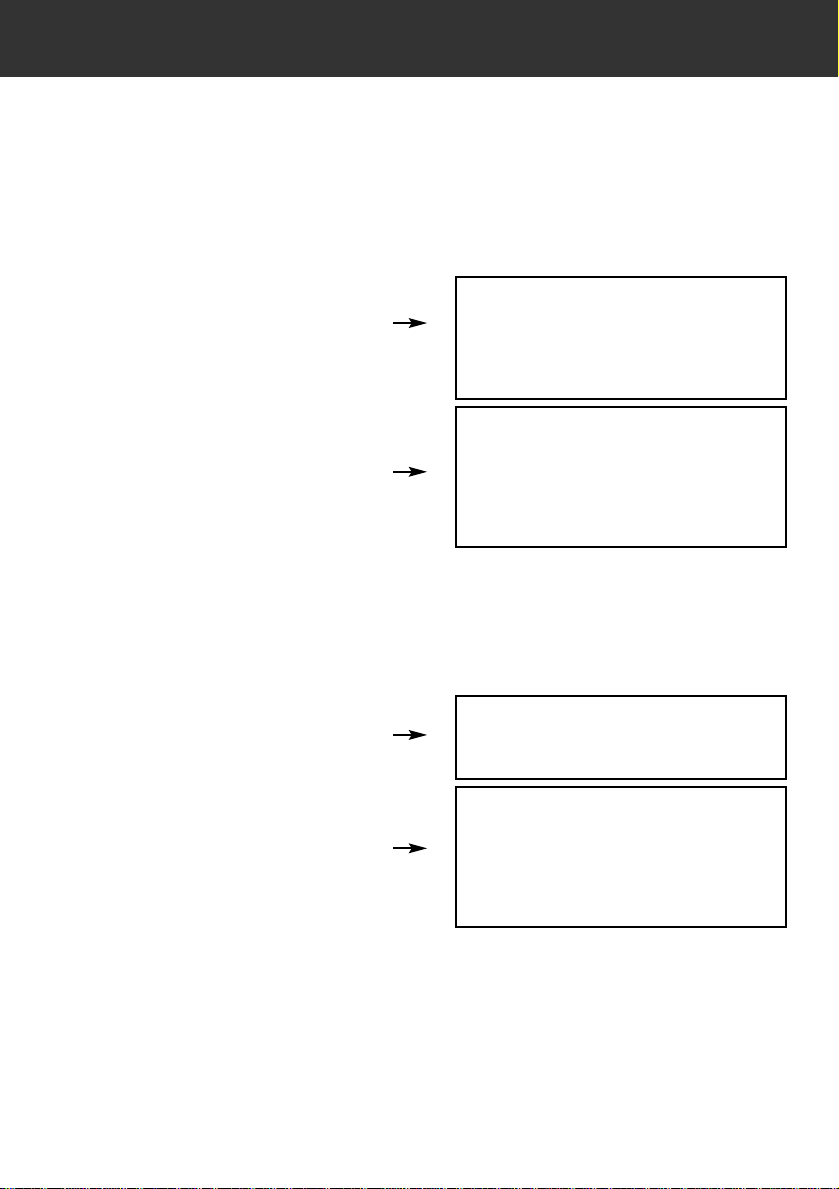
29
DE CAMERA OP DE COMPUTER AANSLUITEN
Voor desktop en mini-tower
Power Macintosh en Power
Macintosh G3 computers:
Gebruik de met de Dimâge RD 3000
meegeleverde SCSI verbindingskabel
samen met een Macintosh adapter De
Macintosh adapter moet aansluiten op
de Macintosh SCSI adapter.
Voor PowerBook en PowerBook
G3 computers met een PowerPC
CPU:
Gebruik een kabel die aan de ene kant
met de PowerBook SCSI adapter (HDI-
30) overeenkomt en aan de andere kant
een 50-pin Wide SCSI aansluiting
(‘mannetje’) heeft.
Voor SCSI adapters met een 50pin Wide SCSI aansluiting:
Gebruik de met de Dimâge RD 3000
meegeleverde SCSI verbindingskabel .
Voor SCSI adapters met andere
typen aansluiting:
Gebruik een kabel die aan de ene kant
een aansluiting heeft die overeenkomt
met de huidige terminator en aan de
andere kan een 50-pin Wide SCSI
aansluiting (‘mannetje’).
VOOR APPLE MACINTOSH COMPUTERS
Wanneer de Dimâge RD 3000 uw enige SCSI apparaat is:
Wanneer de Dimâge RD 3000 het laatste apparaat in een SCSI keten is:
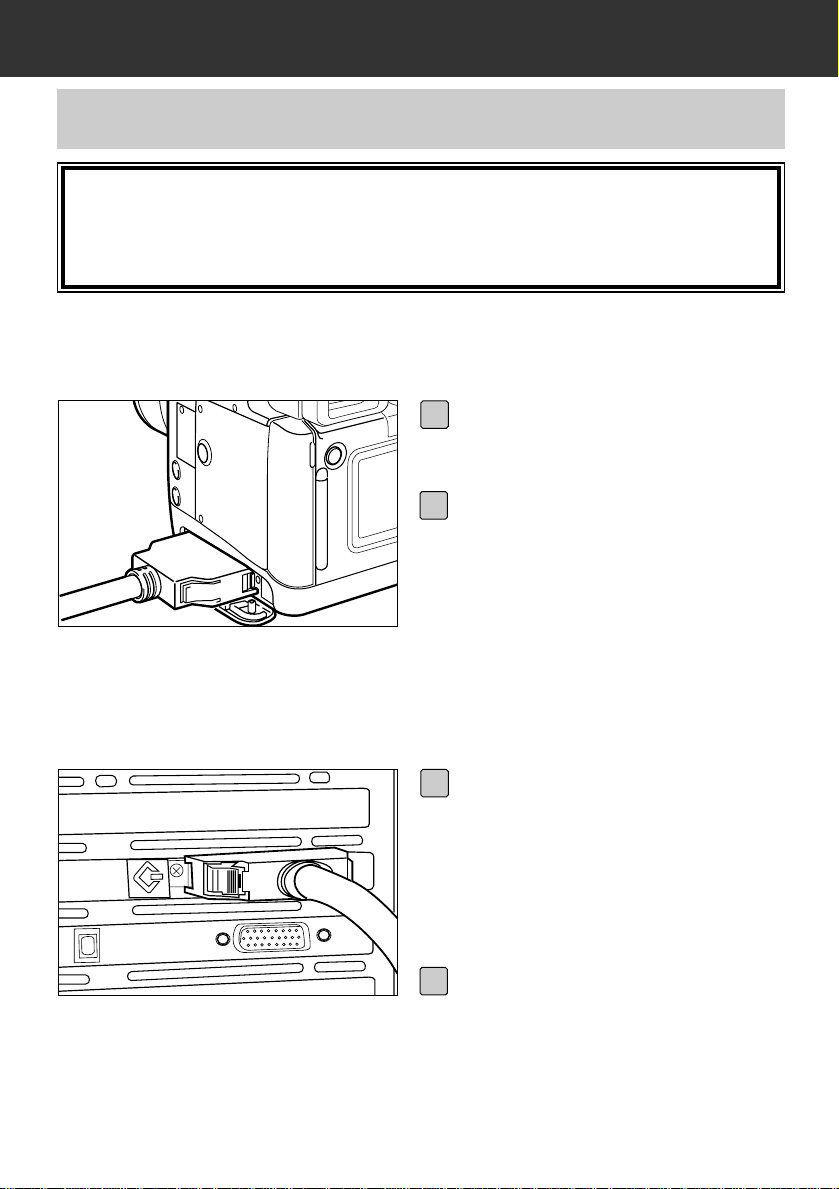
30
DE CAMERA OP DE COMPUTER AANSLUITEN
WANNEER DE DIMÂGE RD 3000 HET
ENIGE SCSI APPARAAT IS:
WANNEER DE DIMÂGE RD 3000 HET
EIND VAN EEN SCSI KETEN VORMT:
Voordat u de Dimâge RD 3000 op uw computer aansluit moet u zowel de
computer als de Dimâge RD 3000 uitschakelen. Aansluiten van de Dimâge
RD 3000 op een computer die ingeschakeld is kan bij beide apparaten tot
schade leiden.
• Schakel de camera uit door de Hoofdschakelaar/Functietoets op OFF te zetten.
VERBINDING MET DE COMPUTER
Verwijder of de-activeer de huidige terminator, en bevestig het
open einde van de verbindingskabel met de SCSI aansluiting die
voor de terminator was gebruikt.
3
Open het deksel van de aansluiting van de Dimâge RD 3000.
1
Bevestig de 50-pin Wide SCSI
verbindingskabel stevig aan de
Dimâge RD 3000 SCSI aansluiting, en druk hem stevig aan totdat hij inklikt.
2
Sluit het andere eind van de verbindingskabel aan op de SCSI
adapter.
3

31
DE CAMERA OP DE COMPUTER AANSLUITEN
Kijk in de gebruiksaanwijzing van de Dimâge RD 3000 om te zien hoe de
compact flash kaart in de kaar tsleuf moet worden geplaatst.
DE CF KAART PLAATSEN

32
BASISHANDELINGEN
▼
▼
▼
▼
Beeldbestanden te bekijken en veranderen die zijn opgeslagen op de
Compact Flash kaart (CF kaar t) van de camera.
Open de Digita Desktop software (zie blz. 36 tot 42).
Klik op het Connect-symbool in het Digita Desktop venster.
Het Camera-paneel (zie blz. 45) wordt geopend.
Klik op het Viewer symbool in het Camera-paneel.
Het Viewer-paneel wordt g eopend en ver toont thumbnails (kleine
afbeeldingen) van de op de CF kaart opgeslagen bestanden
(zie blz. 46).
Over het Viewer-paneel:
• Kopieer enkele of alle beeldbestanden van de CF kaart naar de hard disk van uw
computer of een ander opslagmedium.
• Vertoon of print een album van de thumbnail-beelden die op uw hard disk zijn
opgeslagen. U kunt de beeldbestanden een andere naam geven, er geluid aan
toevoegen en ze in een diashow vertonen.
• Verander de maat van de beelden of sorteer ze, en bekijk eigenschappen als maat,
datum of dynamisch bereik.
• Wis enkele of alle beeldbestanden die in het Viewer-paneel worden getoond.
• Versleep beeldbestanden om ze naar andere mappen te verplaatsen of te kopiëren.
Zie blz 44 voor meer informatie.
BASISHANDELINGEN (VIEWER-PANEEL, IMAGE-PANEEL)

33
BASISHANDELINGEN
▼
▼
▼
▼
▼
Dubbelklik op het beeldje van het bestand dat u wilt veranderen
(zie blz. 75).
Het bestand wordt geopend in een Image-paneel (zie blz. 75).
Klik Save As onder File (zie blz. 100).
Kies een map waarin u het nieuwe bestand wilt opslaan, geef het een
bestandsnaam, kies een bestandsformaat en klik op Save (zie blz. 101).
Het nieuwe beeldbestand is opgeslagen (zie blz. 101).
Over het Image-paneel:
• Het bestand een andere uitsnede geven, spiegelen, roteren, tekst toevoegen,
helderheid, contrast en kleurbalans aanpassen, of de grootte veranderen.
• In- en uitzoomen.
• Afdrukken maken.
• het beeldbestand naar andere bestandsformaten converteren.
Zie blz. 74 voor meer informatie.
Beeldbestanden
• kunnen in een Viewer-paneel worden getoond.
• kunnen door andere applicaties worden gelezen.
• kunnen in diashows worden gebruikt.

34
BASISHANDELINGEN
Bedien de Dimâge RD 3000 camera vanuit uw computer.
Open de Digita Desktop software (zie blz. 36 tot 42).
Klik op het Connect-symbool in het Digita Desktop venster.
Het Camera-paneel wordt geopend (zie blz 104).
Pas de belichtings- en flitsinstellingen naar wens aan.
Klik op het Remote Photography symbool in het Camera-paneel.
Er wordt een Image-paneel geopend, waarin het op afstand gemaakt
beeld wordt vertoond (zie blz. 108).
Over het the Camera-paneel:
• Controleer het aantal resterende en beschikbare opnamen.
• Bedien Dimâge RD 3000 camerafuncties vanuit de computer, voor gebruik op
afstand, belichtingscorrectie, flitscorrectie, verandering van de klok-instelling en
formatteren van de CF kaart.
• Maak interval-opnamen.
Zie blz 102 voor meer informatie.
▼
▼
▼
▼
▼
BASISHANDELINGEN (CAMERA-PANEEL)

35
BASISHANDELINGEN
Klik Save As onder File (zie blz. 100).
Kies een map waarin u het nieuwe bestand wilt opslaan, geef het een
bestandsnaam, kies een bestandsformaat en klik op Save (zie blz. 101).
Het nieuwe beeldbestand is opgeslagen (zie blz. 101).
Over het Image-paneel:
• Het bestand een andere uitsnede geven, spiegelen, roteren, tekst toevoegen,
helderheid, contrast en kleurbalans aanpassen, of de grootte veranderen.
• In- en uitzoomen.
• Afdrukken maken.
• het beeldbestand naar andere bestandsformaten converteren.
Zie blz. 74 voor meer informatie.
Beeldbestanden
• kunnen in een Viewer-paneel worden getoond.
• kunnen door andere applicaties worden gelezen.
• kunnen in diashows worden gebruikt.
▼
▼
▼

36
DE SOFTWARE OPENEN
Druk op de of toets om de
cursor naar CONNECT, en druk
op de SET toets.
• De Dimâge RD 3000 camera staat nu
in de stand voor SCSI-verbinding.
▼▲
4
Schakel eventuele andere SCSI
apparaten in.
5
Volg de instructie van blz. 24 tot 31 op, en sluit de Dimâge RD 3000 op
uw computer aan.
1
Zet de Hoofdschakelaar/Functietoets van de Dimâge RD 3000 op
PLAY, druk op de MENU toets
achter op de camera.
• Het Top Menu op het LCD-scherm
wordt geopend.
2
Druk op de of toets om de
cursor naar SCSI te verplaatsen,
en druk op de SET toets.
• Het SCSI menu wordt geopend.
▼▲
3

37
DE SOFTWARE OPENEN
Digita Desktop als zelfstandig programma openen
Gebruikt u geen TWAIN compatible programma, dan kunt u Digita Desktop als
een zelfstandig programma openen.
De TWAIN-Driver starten
In dit voorbeeld wordt Adobe Photoshop versie 4.0.1 gebruikt.Bij andere programma’s kan de procedure afwijken. Kijk in de gebruiksaanwijzing daarvan.
VOOR WINDO WS®95/98/NT
Schakel uw PC in om Windows
®
op te starten.
6
Start Adobe Photoshop.
7
Kies Dimage RD 3000 in de lijst.
9
Klik op Import in het menu Bestand, klik dan op TWAIN_32…
• De TWAIN dr iver wordt gestart en het Minolta Dimage RD3000 index-venster
verschijnt in het Adobe Photoshop venster.
10
Klik Import in het menu Bestand, klik dan op Select TWAIN_32 Source…
• Het TWAIN source selection dialoogvenster wordt geopend.
8
Zet de computer aan.
6
Klik op de start toets, wijs ver volgens op Programs. Richt de cursor vervolgens op de Digita
Desktop map, en klik op het
Digita Desktop symbool.
• Het Digita Desktop bedieningspaneel
verschijnt.
7
(vervolg van blz. 36)

38
DE SOFTWARE OPENEN
Digita Desktop als Adobe Photoshop plug-in openen
In dit voorbeeld wordt uitgegaan van Adobe Photoshop versie 4.01 waarin de
Digita Desktop als plug-in is geïnstalleerd. Zie blz. 22 van deze gebruiksaanwijzing voor instructies voor het installeren van de Digita Desktop plug-in.
(vervolg van 36)
▼
VOOR MACINTOSH
Zet de computer aan om het Mac OS te starten.
6
Open Adobe Photoshop.
7
Klik op Import onder File, en klik op op Digita Desktop Acquire.
• Het capture device selection dialoogvenster wordt geopend.
8

DE SOFTWARE OPENEN
Dubbelklik het programmasymbool.
▼
Digita Desktop als zelfstandig programma gebruiken
Maakt u geen gebruik van Adobe Photoshop, dan kunt u Digita Desktop als een
zelfstandig programma gebruiken.
(vervolg van blz. 36)
Zet de Macintosh aan.
6
Open de map waarin Digita Desktop is geïnstalleerd.
7
Dubbelklik het programma-symbool.
• Het Digita Desktop bedieningspaneel wordt geopend.
8
Klik op MINOLTA Dimâge RD
3000, klik dan op OK.
• Het Dimâge RD 3000 Camerapaneel wordt binnen Adobe
Photoshop geopend.
• Kijk voor meer informatie op
blz. 45.
9

40

41
DE SOFTWARE GEBRUIKEN

42
DE TWAIN.DRIVER (WINDOWS) GEBRUIKEN
OPNAMEN OP DE HARD DISK OPSLAAN
Klik op de beelden die u wilt laden.
• Een aangeklikt beeld krijgt een kader.
• Om meer dan een beeld te selecteren houdt u deCtrl toets ingedrukt terwijl u de
beelden aanklikt.
• Om alle opnamen te setelcteren klikt u op “Select All”.
1
Klik op “Acquire”.
• De aangeklikte beelden worden geopend. De voortgang wordt op het scher m
getoond.
• Na voltooiing worden de beelden geopend in het gebruikte
beeldbewerkingsprogramma, zoals Adobe Photoshop.
• Verdere bewerkingen zijn mogelijk in de beeldbewerkingsapplicatie (in dit geval
Adobe Photoshop). Kijk in de gebruiksaanwijzing van die applicatie.
2
Na het starten van de TWAIN driver zal het Minolta Dimage RD3000 indexvenster verschijnen.Er verschijnt een index van de opnamen die op de Compact
Flash kaart Compact Flash kaar t zijn opgenomen, in chronologische volgorde.

43
DE TWAIN.DRIVER (WINDOWS) GEBRUIKEN
U kunt enkele of alle beelden van de Compact Flash kaart wissen. Met behulp
van de Twain driver kunt de beelden vooraf nog beijken.
BEELDEN VAN DE COMPACT FLASH KAART WISSEN
DE TWAIN-DRIVER VERLA TEN
Klikken op te wissen beelden.
• Rond de gekozen beelden verschijnt een kader.
• Om meer dan een beeld te wissen houdt u deCtrl toets ingedrukt terwijl u de
beelden aanklikt.
• Om alle beelden te wissen klikt u op “Select All”.
1
Klik op “Delete”.
• Er wordt om een bevestiging gevraagd.
2
Klik op “Yes” om de opnamen te wissen. Klik op “No”om van wissen af
te zien.
• Na afloop wordt op het scherm het Minolta Dimage RD3000 index-venster weer
getoond.
3
Klik op “Exit” in het Minolta Dimage RD3000 index-venster.
• Er wordt om een bevestiging gevraagd.
1
Klik op “Yes”.
• De TWAIN dr iver wordt afgesloten, waarna wordt teruggekeerd naar het
beeldbewerkingsprogramma (in dit geval Adobe Photoshop).
2

44
HET VIEWER-P ANEEL GEBRUIKEN
Het Viewer-paneel wordt gebruikt om thumbnail-beeldjes te bekijken van beeldbestanden die op de CF kaart of de hard disk zijn opgeslagen. U kunt beeldbestanden ook van de CF kaart naar de hard disk kopiëren.
Met de beelden die in het Viewer-paneel worden weergegeven kunt u het
volgende doen.
• Kopiëren (downloaden) van enkele of alle beeldbestanden op de CF kaart naar de hard
disk van uw computer of een ander opslagmedium (zie blz.52).
• Een album van thumbnail-beeldjes vertonen of printen van de beeldbestanden op de
hard disk van uw computer. U kunt de bestanden een andere naam geven, er audio aan
toevoegen, of u kunt ze in een diashow gebruiken (see pages 56, 60, 69).
• De beelden sorteren of van maat veranderen, en eigenschappen bekijken als grootte
datum of dynamisch bereik (zie blz. 62, 64).
• Enkele of alle beeldbestanden wissen (zie blz 57).
• Beeldbestanden verslepen om ze naar andere mappen te kopiëren of te verplaatsen
(zie blz. 72).
OVER HET VIEWER-PANEEL

45
HET VIEWER-P ANEEL GEBRUIKEN
Vertoon de beelden die op de CF kaar t in de camera zijn opgeslagen.
(Voor Macintosh)(V oor Windows®)
▼
CAMERABEELDEN VERTONEN
Open de applicatie en klik op Connect in het bedieningspaneel.
• Een lijst met capture devices wordt geopend.
1
Kies MINOLTA Dimâge RD 3000, en klik op OK.
• Het Dimâge RD 3000 Camera-paneel wordt geopend.
2

46
HET VIEWER-P ANEEL GEBRUIKEN
• Zijn er teveel beeldjes om op één scherm te vertonen, dan verschijnt er een
schuifbalk. Met klikken of schuiven kunt u alle beeldjes bekijken.
Klik op de Viewer toets.
• Het Viewer-paneel wordt geopend, en toont de thumbnail-beeldjes van de
beeldbestanden die op de CF kaart zijn opgeslagen.
3

47
HET VIEWER-P ANEEL GEBRUIKEN
Verschijnt er na het indrukken van OK in stap 2 een foutmelding, kijk dan op
blz. 105 van deze gebruiksaanwijzing.

48
HET VIEWER-P ANEEL GEBRUIKEN
Beelden vertonen die op de hard disk zijn opgeslagen.
BEELDEN VAN DE HARD DISK VERTONEN
Open de applicatie, klik daarna op Open Folder (map) in het bedieningspaneel.
• Het Select a Folder dialoogvenster wordt geopend.
1
Kies een map die opgeslagen beelden bevat, en klik op OK in
Windows
®
of de naam van de map bij Macintosh.
• Het Viewer-paneel opent en vertoont de in de map opgeslagen beeldbestanden.
2

49
HET VIEWER-P ANEEL GEBRUIKEN
• Zijn er teveel beeldjes om op één scherm te vertonen, dan verschijnt er een
schuifbalk. Met klikken of schuiven kunt u alle beeldjes bekijken.
• Gebruik niet de Verkenner (
Windows
®
).of de Finder (Macintosh) om in het
Viewer-paneel getoonde beelden te wissen. Het zou een fout in de werking
van Digita Desktop kunnen veroorzaken.

50
HET VIEWER-P ANEEL GEBRUIKEN
Zoek de gewenste beelden op de hard disk en geef ze weer in een lijst.
ZOEKEN
Open de applicatie, druk dan op Find.
• Het Find Files dialoogvenster wordt geopend.
1
Voer de naam is van het bestand dat u wilt zoeken.
• Wilt u bijvoorbeeld een of meer bestanden zoeken waarin de term ‘sample’
voorkomt, type dan ’sample’ in het Name Contains (Naam bevat) tekstvak. Kies de
letter van de drive in het Search In (Zoek in) vakje en klik indien gewenst Include
Subfolders (inclusief submappen) aan.
• Klik op de Advanced knop om aanvullende criteria te laten zien. daar mee kunt
zaken als datum, bestandsgrootte en bestandsformaat specificeren.
2

51
HET VIEWER-P ANEEL GEBRUIKEN
Klik op Find.
• Het Viewer-paneel wordt geopend en toont de gevonden bestanden.
• Hoewel de gevonden bestanden in verschillende mappen kunnen zitten worden ze
op één scherm getoond.
• Zijn er teveel beeldjes om op één scherm te vertonen, dan verschijnt er een
schuifbalk. Met klikken of schuiven kunt u alle beeldjes bekijken.
• Gebruik niet de Verkenner (Windows
®
) of de Finder (Macintosh) om in het
Viewer-paneel getoonde beelden te wissen. Het zou een fout in de werking van
Digita Desktop kunnen veroorzaken.
3

52
HET VIEWER-P ANEEL GEBRUIKEN
▼
BEELDBESTANDEN UIT DE CAMERA KOPIËREN
Voer de instructies van blz. 45 uit voor het bekijken van de op de CF
kaart opgeslagen beeldbestanden.
Kopieer enkele of alle beeldbestanden die op de CF kaart zijn opgeslagen naar
de hard disk of andere opslagmedia.
1
Klik op het beeld dat u wilt kopiëren.Wilt u een aantal beelden tegelijk
kopiëren, druk dan op de Control toets terwijl u de beelden aanklikt.
• De bestandsnamen van de gekozen beelden worden gemarkeerd.
• Met Control toets en aanklikken maakt u de selectie van een beeld ongedaan.
• Wilt u alle beelden van een CF kaart te kopiëren, klik dan op Select All onder File.
2
Klik op het File menu, klik dan op Download.
• Het Select a Folder dialoogvenster wordt geopend.
3
VOOR WINDO WS®95/98/NT

53
HET VIEWER-P ANEEL GEBRUIKEN
VOOR MACINTOSH
Kies de map waarin de bestanden moeten worden opgeslagen en klik
op OK.
• Het downloaden begint.Wanneer dat klaar is wordt het Viewer-paneel geopend.
• Wilt u het downloaden stoppen, druk dan op Cancel in het Select a Folder
dialoogvenster van stap 3.
4
OPMERKING:
Geladen beelden kunnen in het Viewer-paneel
worden bekeken (zie blz.48).
Dubbelklik een beeld om het voor veranderingen
in het Image-paneel te openen (zie blz 75).
Voer de instructies van blz. 45 uit voor het bekijken van de op de CF
kaart opgeslagen beeldbestanden.
1
Klik op het beeld dat u wilt kopiëren.Wilt u een aantal beelden tegelijk
kopiëren, druk dan op de Shift toets, terwijl u de beelden aanklikt.
• De bestandsnamen van de gekozen beelden worden gemarkeerd.
• Met Shift toets en aanklikken maakt u de selectie van een beeld ongedaan.
• Om alle bestanden in een map te kopiëren klikt u op Copy All Files to Disk in het
Viewer menu.
2
Klik op het Viewer menu, klik dan op Copy Selected Files.
• Het download folder selectiescherm wordt geopend.
3

54
HET VIEWER-P ANEEL GEBRUIKEN
▼
Kies de map waarin de bestanden moeten worden opgeslagen, voer de
Image File Name Prefix in, en klik dan op Save.
• Het downloaden begint.Wanneer dat klaar is wordt het Viewer-paneel geopend.
• Wilt u het downloaden stoppen, druk dan op Cancel in het download folder
selectiescherm van stap 3.
4
OPMERKING:
De geselecteerde beelden worden gedownload naar de opgegeven drive en map met gebruik van de
Image File Name Prefix (voorvoegsel bestandsnaam) en het beeldnummer dat de camera toewijst.
Wordt bijvoorbeeld ’Image’als Image File Name Prefix opgegeven en worden er vijf beelden
gedownload, dan worden de namen: Image001, Image002, Image003, Image004 en Image005.
Geladen beelden kunnen in het Viewer-paneel worden bekeken (zie blz.48).
Dubbelklik een beeld om het voor veranderingen in het Image-paneel te openen (zie blz 75).

55
HET VIEWER-P ANEEL GEBRUIKEN
▼
EIGENSCHAPPEN BEELDBESTANDEN BEKIJKEN
Gebruik de volgende procedure om de eigenschappen van de beeldbestanden
te bekijken, zoals grootte, datum, aanpassingsdatum en dynamisch bereik.
Vertoon de beelden in het Viewer-paneel (zie blz. 45 to 51).
1
Klik op het beeld waarvan u de eigenschappen wilt bekijken.
• De geselecteerde bestandsnaam wordt gemarkeerd.
2
Klik op het File menu, klik dan op Get Info.
• De eigenschappen van films en diashows kunnen niet worden bekeken.
3

56
HET VIEWER-P ANEEL GEBRUIKEN
(V oor Windows®)
(Voor Macintosh)
ALBUMS AFDRUKKEN
De beeldjes van het Viewer-paneel kunnen als een album worden geprint.
Vertoon de beeldjes in het Viewer-paneel (zie blz. 45 t/m 51).
• Albums kunnen worden geprint van beeldbestanden die in de computer of op de
CF kaart zijn opgeslagen.
• U kunt alle beelden in een album printen, mar ook een selectie.
1
Klik op Print Album onder File.
• Het Print Album dialoogvenster verschijnt.
2
Geef het aantal kolommen en rijen op, plus de gewenste kwaliteit.
• De maat van de album-beelden wordt automatisch aangepast aan de opgegeven
aantallen kolommen en rijen.
• Klik op het Show Filenames vakje om de bestandsnaam onder de album-beelden
te laten printen.
3
Klik op Print .
• Om het dialoogvenster te sluiten zonder het album te laten printen drukt u op
Cancel.
4

57
HET VIEWER-P ANEEL GEBRUIKEN
BEELDEN OP DE CF KAART WISSEN
Wis enkele of alle beeldbestanden die op de CF kaart zijn opgeslagen. Gebruik
het Viewer-paneel om te bepalen welke bestanden u wilt wissen.
Voer de instructies van blz. 45 uit voor het bekijken van de op de CF
kaart opgeslagen beeldbestanden.
1
Klik op het beeld dat u wilt wissen.Wilt u meer dan één beeld kiezen,
druk dan op de Control toets terwijl u de te wissen beelden aanklikt.
• De bestandsnamen van de gekozen beelden worden gemarkeerd.
• Met Shift toets en aanklikken maakt u de selectie van een beeld ongedaan.
• Wilt u a alle beelden in een map wissen, klik dan op Select All onder File
(‘Alleen-lezen’ bestanden kunnen niet worden gewist. Zie blz. 59).
2
Klik op Delete onder Edit.
• Het volgende dialoogvenster verschijnt
3
Om de bestanden te wissen klikt u op Yes.Wilt u toch niet wissen, druk
dan op No.
• Wanneer het wissen klaar is wordt het Viewer-paneel weer geopend.
• Verwijder de CF kaart niet uit de camera wanneer het wissen wordt uitgevoerd.
4
VOOR WINDO WS®95/98/NT

58
HET VIEWER-P ANEEL GEBRUIKEN
Voer de instructies van blz. 45 uit voor het bekijken van de op de CF
kaart opgeslagen beeldbestanden.
1
Klik op het beeld dat u wilt wissen.Wilt u meer dan één beeld kiezen,
druk dan op de Shift toets terwijl u de te wissen beelden aanklikt.
• De bestandsnamen van de gekozen beelden worden gemarkeerd.
• Met Shift toets en aanklikken maakt u de selectie van een beeld ongedaan.
• Wilt u a alle beelden in een map wissen, klik dan op Delete All Files onder Viewer.
(‘Alleen-lezen’ bestanden kunnen niet worden gewist. Zie blz. 59).
2
Click op Delete Selected Images onder Viewer.
• Het volgende dialoogvenster verschijnt.
3
Om de bestanden te wissen klikt u op OK.Wilt u toch niet wissen, druk
dan op Cancel.
• Wanneer het wissen klaar is wordt het Viewer-paneel weer geopend.
• Verwijder de CF kaart niet uit de camera wanneer het wissen wordt uitgevoerd.
4
VOOR MACINTOSH

59
HET VIEWER-P ANEEL GEBRUIKEN
OPMERKING:
‘Alleen-lezen’ bestanden kunnen niet worden
gewist (kijk in de gebruiksaanwijzing van de
camera voor meer informatie).Probeert u een
beschermd bestand toch te wissen, dan
verschijnt het hier afgebeeld venster. Kik op OK
om het wissen van eventuele andere bestanden
te vervolgen.

60
HET VIEWER-P ANEEL GEBRUIKEN
Tik hier de naam van de
nieuwe map
Nieuwe map
▼
EEN NIEUWE MAP MAKEN
Voer de instructies van blz. 48 uit om de beelden te bekijken die op de
hard disk zijn opgeslagen.
1
Klik op Create New Folder onder File.
• Binnen het Viewer-paneel wordt een nieuwe map gemaakt.
• Tik de naam van de nieuwe map in het gemarkeerde tekstvak.
2
Maak een nieuwe map op de hard disk
VOOR WINDO WS
®
95/98/NT

61
HET VIEWER-P ANEEL GEBRUIKEN
Voer de instructies van blz. 48 uit om de beelden te bekijken die op de
hard disk zijn opgeslagen.
1
Klik op Select a Folder onder File.
• Het Select a Folder dialoogvenster wordt geopend.
2
Klik op New Folder.
• Het New Folder Name tekstvak wordt geopend.
3
Tik de gewenste naam voor de nieuwe map in het tekstvak en druk op
Create.
• Het Select a Folder dialoogvenster wordt geopend.
4
Klik op Cancel.
• Het Select a Folder dialoogvenster wordt gesloten, en map wordt binnen het
Viewer-paneel getoond.
5
VOOR MACINTOSH

62
HET VIEWER-P ANEEL GEBRUIKEN
De grootte van de thumbnail-beeldjes kan worden veranderd in Slides (dia’s),
Small Slides (kleine dia’s), or List Display (lijstweergave).
Wanneer u beeldjes van de CF kaart bekijkt:
Wanneer u beeldjes van de hard disk bekijkt:
DE BEELDWEERGAVE VERANDEREN
Vertoon de beeldjes in het Viewer-paneel (zie blz. 45 to 51).
• U kunt zowel de grootte van de beelden van de CF kaart veranderen als die van de
hard disk.
1
VOOR WINDO WS®95/98/NT
Klik Slide, Small Slide, or List onder View .
2
VOOR MACINTOSH
Wijs onder Viewer op View By, en klik dan op Slide , Small Slide of List
in het sebmenu.
2
Wijs onder View op View By, en klik dan op Slide , Small Slide of List in
het sebmenu.
2

63
HET VIEWER-P ANEEL GEBRUIKEN
U kent dezelfde instellingen ook verrichten door op de symbolen op de balk van
het Viewer-paneel te drukken.
De weergave verandert als volgt:
Slide ListSmall Slide
Slide
Small Slide
List

64
HET VIEWER-P ANEEL GEBRUIKEN
U kunt de dia’s in het Viewer-paneel sorteren op bestandsnaam, datum of
bestandsgrootte
BEELDEN IN HET VIEWER-PANEEL SORTEREN
Wanneer u beelden van de CF kaart wilt sorteren:
Wanneer u beelden van de hard disk wilt sorteren:
Vertoon de dia’s in het Viewer Panel (zie blz. 45 t/m 51).
• U kunt zowel in uw computer opgeslagen beelden sorteren als beelden die op de
CF kaart zijn opgeslagen.
1
VOOR WINDO WS®95/98/NT
Klik op Sort By onder View. Klik in het submenu op het criterium waarop u wilt sorteren.
2
VOOR MACINTOSH
Klik op Sort By onder Viewer. Klik in het submenu op het criterium
waarop u wilt sorteren.
2
Klik op Sort By onder View. Klik in het submenu op het criterium waarop u wilt sorteren.
2

65
HET VIEWER-P ANEEL GEBRUIKEN
U kunt sorteren ook uitvoeren door het Sort By drop-down menu (Sor t By popup menu bij Macintosh) in de balk van het Viewer-paneel te gebruiken.
U kunt de beelden sorteren op bestandsnaam, audio, grootte, type en datum.
Name: Alfabetisch op bestandsnaam.
Audio: Bestanden met audio-data komen eerst.
Size: Op grootte.
Kind: Alfabetisch op bestandsfor maat.
Date: Op datum.

66
HET VIEWER-P ANEEL GEBRUIKEN
Gebruik de Quick View functie om op uw scherm een diashow te zien van de beelden die
in het Viewer-paneel worden getoond.
• U kunt ook de Quick View knop op de functiebalk van het Viewer-paneel gebruiken.
• Druk op een willekeurige toets op het toetsenbord om de Quick View diashow te
beëindigen.
Quick View knop
QUICK VIEW GEBRUIKEN
Voer de instructies van blz. 48 uit om de beelden te bekijken die op de
hard disk zijn opgeslagen.
1
Klik op Quick View onder View.
• De Quick View diashow begint overeenkomstig de voorkeursinstellingen die op de
volgende bladzijde worden beschreven.
2

67
HET VIEWER-P ANEEL GEBRUIKEN
Zet alle instellingen
op hun
standaardwaarde.
Vertoon het volgende beeld na de interval (in seconden) die in het tekstvak staat.
Vertoon het volgende beeld na een muisklik.
Hef de veranderingen op en sluit
het dialoogvenster
QUICK VIEW VOORKEUREN
Klik op Quick View Preferences onder View.
• Het Quick View Preferences dialoogvenster wordt geopend.
1
Hebt u uw voorkeuren ingesteld, klik dan op OK om de nieuwe instellingen op te slaan en het dialoogvenster te sluiten.
• Start een Quick View diashow om de nieuw instellingen te controleren.
2
Het beeld wordt automatisch tot
beelschermgrootte vergroot of verkleind.
De naam van het beeldbestand wordt
bij de beelden vertoond.
De Quick View diashow draait continu
door.
Quick View begint altijd bij het begin,
ook wanneer er halverwege is gestopt.
Kies een andere achtergrondkleur.
Bewaar de nieuwe instellingen en sluit
het dialoogvenster.

68
HET VIEWER-P ANEEL GEBRUIKEN
De namen van de bestanden op de CF kaart kunt u niet veranderen.
De bestandsnaam verschijnt in een tekstvakje,
waarin u hem kunt veranderen.
BEST ANDSNAMEN VERANDEREN
Verander de namen van op de hard disk opgeslagen beeldbestanden die in het
Viewer-paneel te zien zijn. Controleer de veranderingen op de thumbnails.
Voer de instructies van blz. 48 uit om de beelden te bekijken die op de
hard disk zijn opgeslagen.
1
Klik op het beeldje van het bestand waarvan u de naam wilt veranderen
en klik vervolgens op de bestandsnaam.
• De huidige bestandsnaam verschijnt in een tekstvakje, waarin u hem kunt
veranderen.
• V oor Windo ws
®
: de bestandstype-toevoeging verschijnen niet in het tekstvak. U
kunt alleen de bestandsnaam zelf veranderen.
2
Voer de nieuwe naam via het toetsenbord in.
3
Hebt u de nieuwe naam ingevoerd, klik dan op een willekeurig e plek in
het Viewer-paneel om de verandering te voltooien.
• De nieuwe bestandsnaam verschijnt.
• U kunt het instellen van de nieuwe bestandsnaam ook voltooien door op de Enter
toets te drukken (Return toets bij Macintosh).
4

69
HET VIEWER-P ANEEL GEBRUIKEN
Voor deze functie hebt u een Macintosh nodig die met een ingebouwde
microfoon is uitgerust, of met een microfoon die op de geluids-ingang is
aangesloten. U kunt geen geluid toevoegen aan beeldbestanden die op de
CF kaart zijn opgeslagen.
Klik op Record in het pop up
menu.
Klik op het microfoon-symbool en houd het
ingedrukt.
▼
▼
AUDIO AAN EEN BEELD TOEVOEGEN (ALLEEN MACINTOSH)
Geluid toevoegen aan beeldbestanden die in op de hard disk zijn opgeslagen.
Voer de instructies van blz. 48 uit om de beelden te bekijken die op de
hard disk zijn opgeslagen.
1
Klik op het microfoon-symbool rechtsboven op het beeldje en houd het
ingedrukt. Klikt vervolgens op Record in het het pop-up menu dat dan
verschijnt.
• Het Record dialoogvenster wordt geopend.
2

70
HET VIEWER-P ANEEL GEBRUIKEN
Het microfoon-symbool verandert in een
luidspreker-symbool.
Klik op Record “ ” om de opname te beginnen.
Gebruik de microfoon om het geluid op te nemen.
• De maximale opnametijd is afhankelijk van de geheugengrootte van de Macintosh;
de verstreken tijd wordt weergeven in de voortgangsbalk van het Record
dialoogvenster.
• Klik op Stop “ ” om de opname te stoppen.
• Klik op Play “ ” om de opname te beluisteren.
• Bent u niet tevreden, maak dan een nieuwe opname.
▼
■
●
3
Klik op Save .
• De audio-data worden opgeslagen.
• Het microfoon-symbool verandert in een luidspreker-symbool.
4

71
HET VIEWER-P ANEEL GEBRUIKEN
Geluid beluisteren
Geluid wissen
Klik op het luidspreker-symbool en houd de
muis ingedrukt.
▼
Klik op het luidspreker-symbool en houd de muis ingedrukt.
Vervolgens wordt het pop-up menu geopend.
• Klik op Play om het geluid te horen.
• Klik op Delete het geluid te wissen. Het luidspreker-symbool verandert dan weer in
een microfoon-symbool.
5

72
HET VIEWER-P ANEEL GEBRUIKEN
U kunt bestanden kopiëren of verplaatsen door ze van het Viewer-paneel naar
de Windows®Verkenner of de Macintosh Desktop te verplaatsen.
SLEPEN
Voer de instructies van blz. 48 uit om de beelden te bekijken die op de
hard disk zijn opgeslagen.
1
Klik op Start, ga naar Programma’s, klik op Explorer om de Windows
®
Explorer te openen en maak de bestemmingsmap zichtbaar. Gebruik bij
Macintosh computers de Finder om de bestemmingsmap te vertonen.
2
Klik in het Viewer-paneel op het beeld dat u wilt verplaatsen of kopiëren.
3
Sleep het beeld dat u wilt verplaatsen of kopiëren naar de
bestemmingsmap.
• Bevindt de bestemmingsmap zich op dezelfde schijf (dezelfde drive-letter)
(hetzelfde opslag-apparaat bij Macintosh) als de bronmap dan wordt het bestand
verplaatst en verdwijnt het dus uit de bronmap.Bevindt de bestemmingsmap zich
op een andere schijf (een andere drive-letter) (een ander opslag-apparaat bij
Macintosh) als de bronmap dan wordt het bestand naar de bestemmingsmap
gekopiëerd en verdwijnt het dus niet uit de bronmap
4

73
HET VIEWER-P ANEEL GEBRUIKEN
Klik op het beeld dat u wilt verplaatsen of kopiëren en sleep het naar de
bestemmingsmap.Laat de muisknop los wanneer die de bestemmingsmap
aanwijst.

74
HET IMAGE-PANEEL GEBRUIKEN
FUNCTIES VAN HET IMAGE-PANEEL
Met het Image-paneel kunt u de volgende bewerkingen uitvoeren:
• In- en uitzoomen op het beeld (zie blz.79).
• U hebt keuze uit de volgende beeldbewerkingen: (zie blz. 80 t/m 94)
• Printen van beeldbestanden (zie blz 96).
Met het Image-paneel kunt u beeldbestanden aanpassen, afdrukken of in een
groot aantal bestandsformaten opslaan.
V oor Windo ws
®:
bmp, exif, jpeg, pict, tiff, Photoshop3.0 (psd), FlashPix
Voor Macintosh:
bmp, exif, jpeg, pict, tiff
• Opslag is mogelijk in de volgende bestandsformaten
(zie blz. 98).
Beeldgrootte veranderen
Uitsneden maken
Helderheid en contrast aanpassen
Kleurbalans aanpassen
Snelcorrectie toepassen (kleine helderheidsaanpassingen en verscherping van
contouren)
Beeld spiegelen
Beeld roteren
Beeld invoegen
Beeldomvang veranderen

75
HET IMAGE-PANEEL GEBRUIKEN
Gebruik het Image-paneel om op de CF kaart opgeslagen beelden te bekijken, te
bewerken of te printen.
▼
Dubbelklik
CAMERA-BEELDEN VERTONEN
Voer de instructies van blz. 45 uit om de beelden te bekijken die op de
hard disk zijn opgeslagen.
1
Dubbelklik op het beeld dat u wilt zien.
• De beeldinformatie van het gekozen beeld wordt van de CF kaart gelezen en
overgebracht naar het geheugen van de computer .Wanneer dit is gebeurd wordt
het beeld in het Image-paneel geopend.
2

76
HET IMAGE-PANEEL GEBRUIKEN
Wanneer Digita Desktop als een Adobe Photoshop plug-in (Macintosh) is geopend, dubbelklik dan op een beeld in het Viewer-paneel om het te openen als
een nieuw beeld (New Image) voor bewerking.
Kijk voor meer informatie in de gebruiksaanwijzing van de beeldbewerkingssoftware.

77
HET IMAGE-PANEEL GEBRUIKEN
▼
Dubbelklik hier
Dubbelklik op een beeld in het Viewer-paneel om het als een New Image te
openen voor bewerking in Adobe Photoshop (Macintosh).
• Op de volgende bladzijde begint de informatie over het gebruik van Digita Desktop
als een zelfstandig programma.

78
HET IMAGE-PANEEL GEBRUIKEN
▼
BEELDEN VAN DE HARD DISK OPENEN
Gebruik het Image-paneel om beelden van de hard disk te openen.
Klik op Open File in het bedieningspaneel.
• Het standaard Openen venster van uw besturingssysteem verschijnt.
1
Klik op het bestand dat u wilt zien en klik op Open.
• Het gekozen bestand wordt in het Image-paneel geopend.
2
OPMERKING:
U kunt ook de instructies van
blz. 48 opvolgen om beelden in
het Viewer-paneel te openen die
naar uw hard disk zijn
gekopiëerd.
Dubbelklik op het beeld dat u in
het Image-paneel wilt openen.

79
HET IMAGE-PANEEL GEBRUIKEN
Vergrootglas-symbool
Pull down menu
met zoom-waarde
INZOOMEN/UITZOOMEN
Met de zoom-functie kunt u het beeld tot 1600% vergroten en verkleinen tot 3%
van de ware grootte (400% tot 25% voor Macintosh).
Klik op het vergrootglas.
• De cursor verandert in een vergrootglas.
1
Klik met het vergrootglas op het beeld om in te zoomen. Houd bij het
klikken de Control toets (Optie toets bij Macintosh) ingedrukt om uit te
zoomen.
V oor Windows
®
• Inzoomen: 100% (ware grootte), 200%, 400%, 800%, 1600%
• Uitzoomen: 100% ((ware grootte), 50%, 25%, 12%, 6%, 3%
Voor Macintosh
• Inzoomen: 100% ((ware grootte), 150%, 200%, 300%, 400%
• Uitzoomen: 100% ((ware grootte), 75%, 50%, 25%
U kunt deze functie ook als volgt gebruiken:
• Gebruik het pull down menu van het tools-palet om een zoom-waarde in te voeren.
• Klik op Zoom In of Zoom Out in het Image menu.
2

80
HET IMAGE-PANEEL GEBRUIKEN
▼
Een voorbeeld: druk na het invoeren
van de nieuwe grootten op OK om
de verandering te krijgen die op de
bladzijde hiernaast wordt getoond.
GROOTTE VERANDEREN
Klik op Document Size onder Image.
• Het Document Size dialoogvenster wordt geopend.
1
Geef een nieuwe breedte en hoogte op, en kies de gewenste plaatsing.
Klik dan op OK.
2

81
HET IMAGE-PANEEL GEBRUIKEN
▼
OPMERKING:
Om de uitgevoerde verandering ongedaan te maken klikt u op Undo (Herstel)
onder Edit. Deze functie kunt u gebruiken om een reeks bewerkingen
ongedaan te maken (alleen de laatste bij Macintosh). Het aantal stappen dat u
terug kunt gaan is afhankelijk van de omvang van het geheugen van uw
computer.

82
HET IMAGE-PANEEL GEBRUIKEN
Selectie-symbool
▼
▼
UITSNEDEN MAKEN
Maak een uitsnede in het beeld.
Klik op het Selectie-symbool in het tools-palet.
• De muispijl verandert in een kruis.
1
Sleep het kruis over het beeld om het uit te snijden deel te bepalen.
• Het geselecteerde gebied wordt met een stippellijn gemarkeerd.
2
Klik op Cut onder Image.
• Het geselecteerde gebied wordt uitgesneden.
3
OPMERKING:
Om de uitgevoerde verandering ongedaan te
maken klikt u op Undo (Herstel) onder Edit.
Deze functie kunt u gebruiken om een reeks
bewerkingen ongedaan te maken (alleen de
laatste bij Macintosh). Het aantal stappen dat
u terug kunt gaan is afhankelijk van de
omvang van het geheugen van uw computer.

83
HET IMAGE-PANEEL GEBRUIKEN
Hand-symbool
DOOR HET BEELD SCHUIVEN
Klik op het hand-symbool in het tools-palet.
• De muis pijl verandert in het hand-symbool.
1
Gebruik het hand-symbool wanneer het beeld groter is dan het venster.
Schuif het beeld door het venster.
2

84
HET IMAGE-PANEEL GEBRUIKEN
▼
HELDERHEID EN CONTRAST AANPASSEN
Verander de helderheid en het contrast van het beeld.
Klik op Brightness/Contrast onder Image.
• Het Brightness/Contrast dialoogvenster verschijnt.
1
Klik en verschuif de schuif of tik een numerieke waarde in het vakje
rechts naast de schuif.
• Helderheid en contrast van het beeld veranderen wanneer de schuif wordt
verschoven of een andere waarde wordt ingetikt.
2
Klik op OK wanneer u klaar bent.
• Klik op Cancel om de veranderingen ongedaan te maken en sluit het
Brightness/Contrast dialoogvenster.
• Klik op Reset om de veranderingen op te heffen en de waarden weer op 0 te
zetten. De schuiven komen weer in het midden te staan.
3

85
HET IMAGE-PANEEL GEBRUIKEN
▼
KLEURBALANS AANPASSEN
Verander de RGB kleurbalans van het beeld.
Klik op Color Balance onder Image.
• Het Color Balance dialoogvenster verschijnt.
1
Klik en verschuif de schuif of tik een numerieke waarde in het vakje
rechts naast de schuif.
• De kleurbalans van het beeld verandert wanneer de schuif wordt verschoven of
een andere waarde wordt ingetikt.
2
Klik op OK wanneer u klaar bent.
• Klik op Cancel om de veranderingen ongedaan te maken en het Color Balance
dialoogvenster te sluiten.
• Klik op Reset om de veranderingen op te heffen en de waarden weer op 0 te
zetten. De schuiven komen weer in het midden te staan.
3

86
HET IMAGE-PANEEL GEBRUIKEN
SNELCORRECTIE GEBRUIKEN
Maak met menucommando’s kleine veranderingen in helderheid of
contourscherpte.
LICHTER/DONKERDER
Ga onder Image naar Adjust en kies Lighten (lichter maken) of Darken
(donkerder maken) uit het submenu.
• De helderheid van het beeld verandert naar gelang de gemaakte keuze.
OPMERKING:
Om de uitgevoerde verandering ongedaan te
maken klikt u op Undo (Herstel) onder Edit. Deze
functie kunt u gebruiken om een reeks
bewerkingen ongedaan te maken (alleen de
laatste bij Macintosh). Het aantal stappen dat u
terug kunt gaan is afhankelijk van de omvang van
het geheugen van uw computer.

87
HET IMAGE-PANEEL GEBRUIKEN
VERSCHERPEN/VERZACHTEN
Ga onder Image naar Adjust en kies Sharpen (verscherpen) of Soften
(verzachten) uit het submenu.
• De Sharpen functie versterkt de contouren in een beeld. Het maakt een licht
onscherp beeld scherper. Deze functie versterkt de beeldruis, waardoor het beeld
‘korrelig’ kan worden.
• De Soften functie verzacht de contouren binnen een beeld. Kleine details worden
vager, waardoor het beeld zachter, maar ook onscherper wordt.
• Niet alle beelden lenen zich voor deze bewerkingen.
OPMERKING:
Om de uitgevoerde verandering ongedaan te
maken klikt u op Undo (Herstel) onder Edit. Deze
functie kunt u gebruiken om een reeks
bewerkingen ongedaan te maken (alleen de
laatste bij Macintosh). Het aantal stappen dat u
terug kunt gaan is afhankelijk van de omvang van
het geheugen van uw computer.

88
HET IMAGE-PANEEL GEBRUIKEN
Ga onder Image naar Flip, en kies Horizontal or Vertical.
• Het beeld wordt omgedraaid.
• Deze veranderingen kunt u ook realiseren met de knoppen in het tools-palet.
Verticaal omkeren
Spiegelen
BEELD OMKEREN (HORIZONTAAL OF VERTICAAL)
Draai beelden om hun horizontale of verticale as.

Horizontaal
89
HET IMAGE-PANEEL GEBRUIKEN
Verticaal
OPMERKING:
Om de uitgevoerde verandering ongedaan te
maken klikt u op Undo (Herstel) onder Edit. Deze
functie kunt u gebruiken om een reeks
bewerkingen ongedaan te maken (alleen de
laatste bij Macintosh). Het aantal stappen dat u
terug kunt gaan is afhankelijk van de omvang van
het geheugen van uw computer.

90
HET IMAGE-PANEEL GEBRUIKEN
Roteer 90° links
Roteer 90° rechts
BEELD ROTEREN
Roteer het beeld 90º links, 90º rechts of 180º.
Ga onder Image naar Rotate en kies 90º Left, 90º Right or 180º.
• Het beeld wordt volgens opgave geroteerd.
• Deze veranderingen kunt u ook realiseren met de knoppen in het tools-palet.

91
HET IMAGE-PANEEL GEBRUIKEN
Beeld 90° links
geroteerd
Beeld 90° rechts
geroteerd
Beeld 180° geroteerd
OPMERKING:
Om de uitgevoerde verandering ongedaan te maken klikt u op Undo (Herstel) onder Edit.Deze
functie kunt u gebruiken om een reeks bewerkingen ongedaan te maken (alleen de laatste bij
Macintosh). Het aantal stappen dat u terug kunt gaan is afhankelijk van de omvang van het
geheugen van uw computer.

92
HET IMAGE-PANEEL GEBRUIKEN
Tekst-knop
Tik de tekst op het toetsenbord.
De tekstinvoer is voltooid en het venster van het tekstvak
wordt met diagonale lijnen gemarkeerd.
TEKST TOEV OEGEN
Tekst in een beeld plaatsen.
Klik op de Tekst-knop in het tools-palet.
• De muispijl verandert in een tekstaanwijzer.
1
Breng de Tekstaanwijzer naar de gewenste plaats en klik.
• Er verschijnt een tekstvenster.
2
Tik de gewenste tekst op het toetsenbord.
• Macintosh gebruikers kunnen stap 4 overslaan en meteen met stap 5 vervolgen.
3
Klik op een willekeurige plaats buiten het tekstvenster.
• De tekstinvoer is beëindigd en de rand van het tekstvenster wordt met diagonale
lijnen gemarkeerd.
• Klik binnen het tekstvenster wanneer u de tekst wilt corrigeren.
• Verdwijnt de rand van het tekstvenster wanneer er is dubbelgeklikt moet u onder
Edit op Undo (Herstel) klikken het tekstkader weer terug te krijgen.
4

93
HET IMAGE-PANEEL GEBRUIKEN
Richt de muis op een van de vier hoeken van het
tekstvak om de grootte-cursor te laten verschijnen.
Verander de grootte van het tekstvak met de cursor.
Bij Macintosh verschijnt de cursor wanneer u op
een willekeurige zijde van het tekstvak klikt.
Richt de muis op een van de vier
hoeken van het tekstvak om
deze cursor te laten verschijnen.
Sleep de cursor om de grootte
van het tekstvak te veranderen.
De grootte van het tekstvak veranderen
▼
V oor Windows
®
Voor Macintosh
Richt de muis op een van de vier hoeken van het tekstvak om de grootte-cursor te laten verschijnen. Sleep met deze cursor met om de grootte van het tekstvak te veranderen. Richt met de muis op een van de zijden van het tekstkader om de verplaatsingscursor te laten verschijnen.
Sleep met deze cursor om het tekstvak te verplaatsen.
5
Gebruik de knoppen op de balk om lettertype, -kleur, -grootte, -stijl en
regelopmaak te veranderen (Macintosh gebruikers kunnen ook de
achtergrondkleur aanpassen.
6
Dubbelklik buiten het tekstvak om de instelling af te sluiten.
7
cursief
onderstreept
lettertype lettergrootte
tekstkleur
achtergrondkleur
vet
centreren
rechts
links
Stijl Regelopmaak

94
HET IMAGE-PANEEL GEBRUIKEN
▼
BEELDOMV ANG VERANDEREN
De omvang van het beeld veranderen.
Klik op Resize onder Image.
• Het Resize dialoogvenster verschijnt.
1
Gebruik het drop-down menu om de eenheid te kiezen waarmee u wilt
werken.
2
Voer nieuwe waarden in voor breedte (Width) en hoogte (Height), klik
daarna op OK.
• Wanneer Preserve Aspect Ratio (Maintain Aspect Ratio bij Macintosh) wordt
aangekruist, wordt de breedte/hoogteverhouding van het oorspronkelijk beeld
behouden. U hoeft dan maar één van beide waarden in te tikken.
• Klik op Cancel om de bewerking op te heffen en het dialoogvenster te sluiten.
• Extreme grootteveranderingen kunnen tot afname van de beeldkwaliteit leiden.
3
OPMERKING:
Om de uitgevoerde verandering ongedaan te
maken klikt u op Undo (Herstel) onder Edit. Deze
functie kunt u gebruiken om een reeks
bewerkingen ongedaan te maken (alleen de
laatste bij Macintosh). Het aantal stappen dat u
terug kunt gaan is afhankelijk van de omvang van
het geheugen van uw computer.

95
HET IMAGE-PANEEL GEBRUIKEN
Door extra plug-in filters te installeren kunt u de functionaliteit van Digita desktop
vergroten.
DIGITA DESKTOP IMAGE FILTERS EN PLUG-IN FILTERS
OPMERKING:
Bij de installatie van Digita Desktop worden geen
plug-in filters geïnstalleerd.

96
HET IMAGE-PANEEL GEBRUIKEN
(V oor Windows®)
(Voor Macintosh)
BEELDEN PRINTEN
Het beeld afdrukken.
OPMERKING:
Welk type Print dialoogvenster verschijnt is
afhankelijk van het type printer.Kijk in de
gebruiksaanwijzing van de printer voor meer
informatie.
Klik op Print Setup (Paper Setup voor Macintosh) onder File.
• Het Print Setup (Paper Setup) dialoogvenster verschijnt.
1
Stel de voorkeuren in voor printer, papier en oriëntatie,
druk dan op OK.
2

97
HET IMAGE-PANEEL GEBRUIKEN
(V oor Windows®)
(Voor Macintosh)
Klik op Print onder File.
• Het Print dialoogvenster verschijnt.
3
Stel uw wensen in voor printer, printbereik en aantal exemplaren.
4
Bent u gereed, klik dan op OK (Print voor Macintosh).
5

98
HET IMAGE-PANEEL GEBRUIKEN
BEELD OPSLAAN
Beelden kunnen in diverse bestandsformaten worden opgeslagen.
Beelden in het Image-paneel kunnen in de volgende bestandsformaten worden
opgeslagen:
BESTANDSFORMATEN
BMP
BMP is het standaard Windows®bestandsformaat voor
beeld. Beeld dat in formaat is opgeslagen kan worden
geopend in Microsoft Paint of in andere standaard software.
EXIF(EXIF2.0) EXIF is de afkorting voor Exchangeable Image File
Format. Beelden die met de Dimâge RD 3000 zijn
opgenomen worden in dit formaat op de compact flash
kaart opgeslagen. EXIF 2.0 is een verbetering van
EXIF 1.0, dat ‘simpel structure’JPEG compressie en
registratie van aanvullende informatie ondersteunt,
maar ook nieuwe aanvullingen als geluidsopname tijdens de opname en registratie van fotografische opname-informatie. Het maakt ook eenvoudige conversie
van kleurinformatie en additionele informatie mogelijk,
zonder kwaliteitsvermindering en verlies aan informatie.
JPEG Afkorting van Joint Photographic Experts Group.
Internationale standaard voor compressie en decompressie van stilstaand beeld, met een sterke compressieverhouding.Wordt veel gebruikt.
PICT PICT is het standaard Macintosch bestandsformaat
voor beeld. Bestanden die in dit formaat worden opgeslagen kunnen met SimpleText of andere standaard
software worden geopend.
TIFF TIFF is de afkorting van Tag Image File Format, een
formaat dat hoge resolutie bitmaps bestanden ondersteunt. Compatible met een groot aantal platforms,
zowel te gebruiken op een IBM PC/AT compatible computer, met Macintosh als met andere systemen.

99
HET IMAGE-PANEEL GEBRUIKEN
Photoshop 3.0 (PSD)1Speciaal ontwikkeld voor het Adobe Photoshop 3.0
beeldbewerkingsprogramma door Adobe Systems
Incorporated.
FlashPix
1
Samen ontwikkeld door Kodak, Microsoft, HewlettPackard en Live Picture Corporation als internationale
standaard voor computer-beeldbestanden. Ondersteunt
eigenschappen die bij andere bestandsformaten niet
beschikbaar zijn, zoals:
• Alle beelden zijn verdeeld in blokken (tiles) van 64 x 64
pixels, waardoor onnodige data bij vergroting of
verschuiven niet hoeven te worden berekend.Elke tile is
JPEG gecomprimeerd, waarbij het verlies aan data
minimaal is.
• Elke bestand omvat bestanden in verschillende resoluties,
waardoor beelden automatisch op de juiste resolutie
kunnen worden geopend.
• Beelden worden op de optimale resolutie afgebeeld, en
alleen de blokken (tiles) voor het zichtbare deel van het
beeld worden verwerkt, waardoor geheugen en
processorvermogen zo licht mogelijk worden
aangesproken.
1
Het Photoshop 3.0 (PSD) en FlashPix formaat zijn alleen onder Windows®
beschikbaar.

100
HET IMAGE-PANEEL GEBRUIKEN
▼
(V oor Windows®)
(Voor Macintosh)
Klik op Save As onder File.
• Het Save As dialoogvenster verschijnt.
1
BEELDEN OPSLAAN
